Asus Z300CNG, P00C, Z300CNL E-Manual [es]
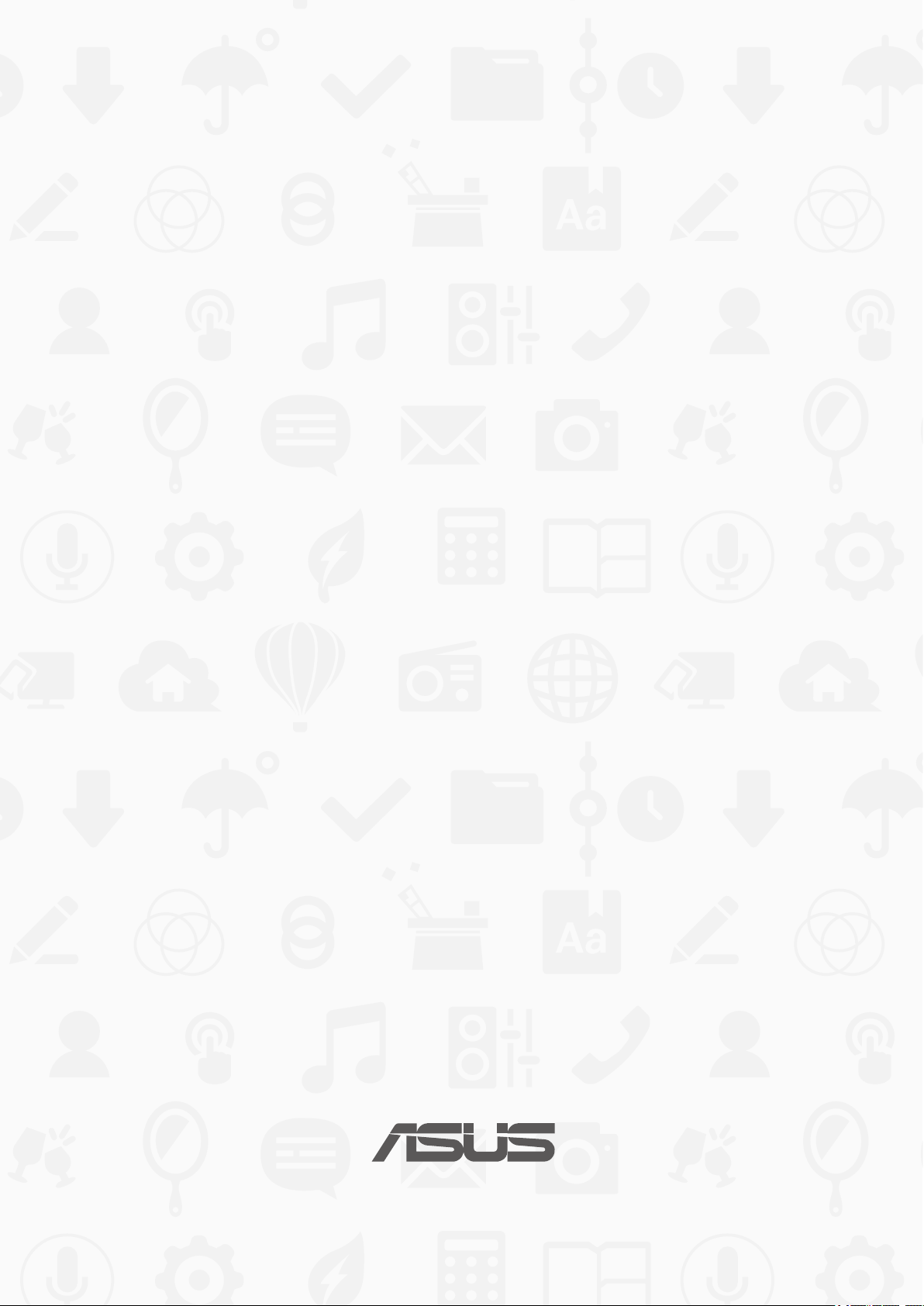
แท็บเล็ต ASUS
คู่มืออิเล็กทรอนิกส์
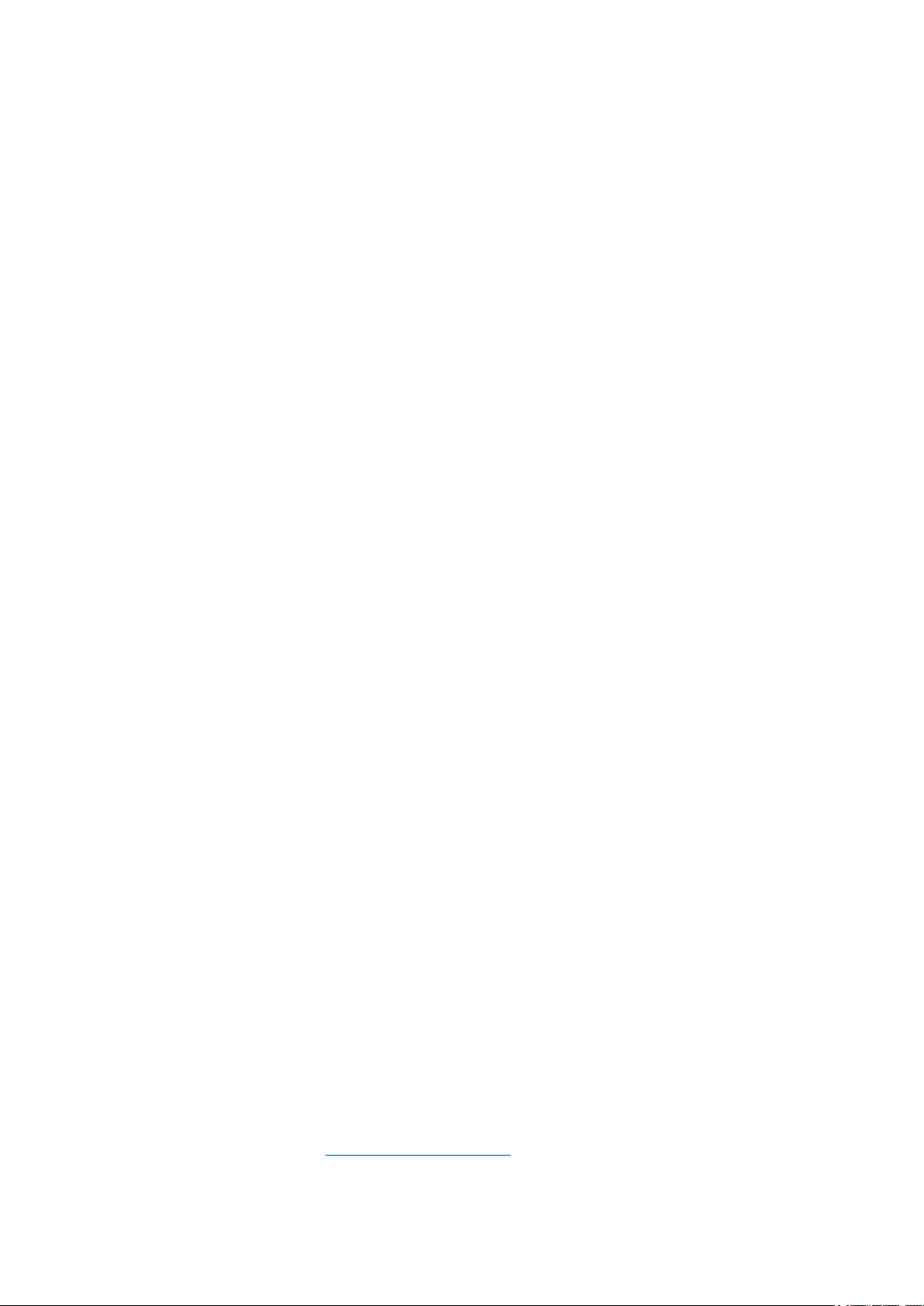
TH11917
สิงหาคม 2016
การแก้ไขครั้งที่ 2
ข้อมูลลิขสิทธิ์
ห้ามทำาซ้ำา ส่งต่อ คัดลอก เก็บในระบบที่สามารถเรียกกลับมาได้ หรือแปลส่วนหนึ่งส่วนใดของคู่มือฉบับนี้เป็นภาษาอื่น ซึ่งรวม
ถึงผลิตภัณฑ์และซอฟต์แวร์ที่บรรจุอยู่ภายใน ยกเว้นเอกสารที่ผู้ซื้อเป็นผู้เก็บไว้เพื่อจุดประสงค์ในการสำารองเท่านั้น โดยไม่ได้รับ
ความยินยอมเป็นลายลักษณ์อักษรอย่างชัดแจ้งจาก ASUSTeK COMPUTER INC. (“ASUS”).
ASUS ให้คู่มือฉบับนี้ “ในลักษณะที่เป็น” โดยไม่มีการรับประกันใดๆ ไม่ว่าจะโดยชัดแจ้งหรือโดยนัย ซึ่งรวมถึงแต่ไม่จำากัดอยู่
เพียงการรับประกัน หรือเงื่อนไขของความสามารถเชิงพาณิชย์ หรือความเข้ากันได้สำาหรับวัตถุประสงค์เฉพาะ ไม่ว่าจะในกรณี
ใดๆ ก็ตาม ASUS กรรมการ เจ้าหน้าที่ พนักงาน หรือตัวแทนของบริษัท ไม่ต้องรับผิดชอบต่อความเสียหายที่เกิดขึ้นโดยอ้อม
โดยกรณีพิเศษ โดยไม่ได้ตั้งใจ หรือความเสียหายจากผลกระทบที่ตามมา (รวมถึงความเสียหายจากการสูญเสียกำาไร การ
ขาดทุนของธุรกิจ การสูญเสียการใช้งานหรือข้อมูล การหยุดชะงักของธุรกิจ และอื่นๆ ในลักษณะเดียวกันนี้) แม้ว่า ASUS จะได้
รับทราบถึงความเป็นไปได้ของความเสียหายดังกล่าว อันเกิดจากข้อบกพร่องหรือข้อผิดพลาดในคู่มือหรือผลิตภัณฑ์นี้
ผลิตภัณฑ์และชื่อบริษัทที่ปรากฏในคู่มือนี้อาจเป็น หรือไม่เป็นเครื่องหมายการค้าจดทะเบียน หรือลิขสิทธิ์ของบริษัทที่เป็น
เจ้าของ และมีการใช้เฉพาะสำาหรับการอ้างอิง หรืออธิบายเพื่อประโยชน์ของเจ้าของเท่านั้น โดยไม่มีเจตนาในการละเมิดใดๆ
ข้อกำาหนดและข้อมูลต่างๆ ที่ระบุในคู่มือฉบับนี้ เป็นเพียงข้อมูลเพื่อการใช้งานเท่านั้น และอาจมีการแก้ไขเปลี่ยนแปลงเมื่อใด
ก็ได้โดยไม่ต้องแจ้งให้ทราบ จึงไม่ควรถือเป็นภาระผูกพันของ ASUS ASUS ไม่ขอรับผิดชอบหรือรับผิดต่อข้อผิดพลาด หรือความ
ไม่ถูกต้องใดๆ ที่อาจเกิดขึ้นในคู่มือฉบับนี้ รวมทั้งผลิตภัณฑ์และซอฟต์แวร์ที่ระบุในคู่มือด้วย
ลิขสิทธิ์ถูกต้อง © 2016 ASUSTeK COMPUTER INC. สงวนลิขสิทธิ์
ข้อจำากัดความรับผิดชอบ
อาจมีเหตุการณ์บางอย่างเกิดขึ้นเนื่องจากความผิดในส่วนของ ASUS หรือความรับผิดชอบอื่น คุณมีสิทธิ์ที่จะเรียกร้องค่าเสียหาย
จาก ASUS ได้ ในกรณีดังกล่าวไม่ว่าคุณจะมีสิทธิ์เรียกร้องค่าเสียหายจาก ASUS หรือไม่ แต่ ASUS จะรับผิดชอบต่อความเสีย
หายที่เกิดจากอาการบาดเจ็บทางร่างกาย (รวมถึงการเสียชีวิต) และความเสียหายต่ออสังหาริมทรัพย์ และสังหาริมทรัพย์ส่วนตัว
หรือความเสียหายที่เกิดขึ้นจริงและเกิดโดยตรงอื่นๆ อันเป็นผลมาจากการละเว้น หรือไม่สามารถปฏิบัติหน้าที่ได้ตามกฎหมาย
ภายใต้เงื่อนไขการรับประกัน ไม่เกินกว่าราคาของผลิตภัณฑ์แต่ละชิ้นที่ระบุไว้ในสัญญา
ASUS จะรับผิดชอบหรือชดใช้ค่าสูญเสีย ค่าเสียหาย หรือกรณีเรียกร้องต่างๆ ตามสัญญา การละเมิด หรือการฝ่าฝืน ที่เกิดขึ้น
ภายใต้เงื่อนไขการรับประกันนี้เท่านั้น
ข้อจำากัดนี้ยังใช้กับผู้จำาหน่ายและร้านค้าปลีกของ ASUS ด้วย ถือเป็นความรับผิดชอบสูงสุดร่วมกันของ ASUS ผู้ขาย และผู้
จำาหน่ายสินค้า
ไม่ว่าอย่างไรก็ตาม ASUS จะไม่รับผิดชอบในกรณีต่อไปนี้: (1) การเรียกร้องความเสียหายของบุคคลที่สามจากคุณ (2) การสูญ
เสีย หรือความเสียหายของบันทึกหรือข้อมูลของคุณ หรือ (3) ความเสียหายที่เกิดขึ้นในกรณีพิเศษ โดยไม่ได้ตั้งใจ หรือโดยอ้อม
หรือความเสียหายที่เกิดจากผลกระทบที่ตามมาทางเศรษฐกิจ (รวมถึงการสูญเสียกำาไรหรือเงินสะสม) แม้ว่า ASUS ผู้จำาหน่าย
หรือร้านค้าจะรับทราบถึงความเป็นไปได้ที่อาจเกิดขึ้นก็ตาม
บริการและการสนับสนุน
เยี่ยมชมเว็บไซต์หลายภาษาของเราที่: https://www.asus.com/support/
2
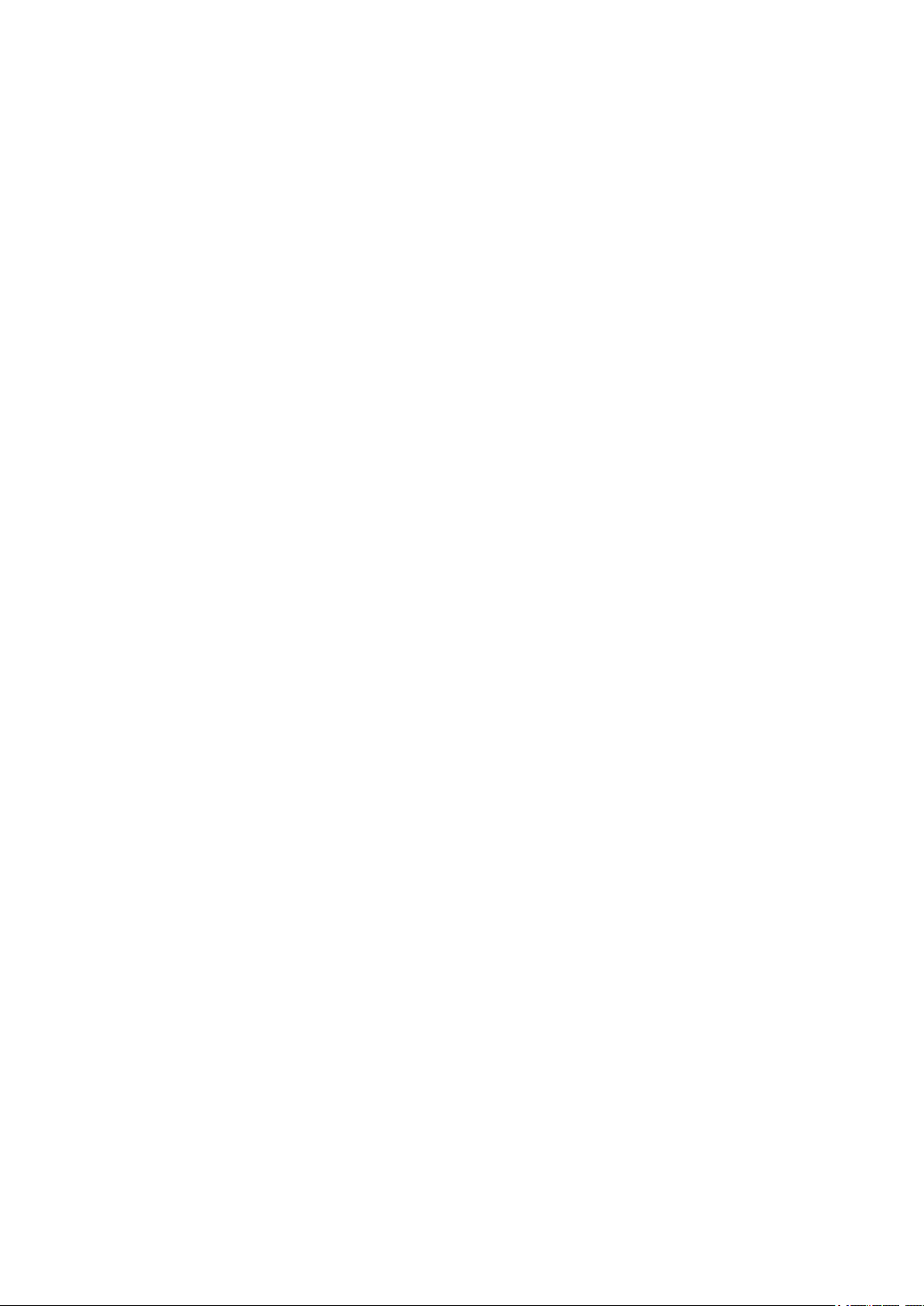
สารบัญ
ข้อตกลงที่ใช้ ................................................................................................6
การดูแลและความปลอดภัย .............................................................................6
1 เตรียม Zen ของคุณให้พร้อม!
ส่วนประกอบต่าง ๆ และคุณสมบัติ ................................................................. 9
การติดตั้งการ์ดหน่วยความจำา ......................................................................... 10
การถอดการ์ดหน่วยความจำา ........................................................................... 12
การติดตั้งไมโคร SIM การ์ด (ในเครื่องบางรุ่น)..............................................................................14
การถอดไมโคร SIM การ์ด (ในเครื่องบางรุ่น) ................................................................................16
การชาร์จแท็บเล็ต ASUS ของคุณ .................................................................... 17
การเปิดหรือปิดเครื่องแท็บเล็ต ASUS ของคุณ .................................................... 19
พื้นฐาน .....................................................................................................20
การเริ่มต้นใช้งานในครั้งแรก ........................................................................... 21
การใช้ ASUS โมบายล์ด็อกของคุณ (ทำาหรือไม่ก็ได้) ..................................... 23
สิ่งต่างๆ ในกล่องบรรจ .................................................................................. 23
ส่วนประกอบต่าง ๆ และคุณสมบัติ ................................................................... 23
การชาร์จ ASUS โมบายล์ด็อกของคุณ .............................................................. 25
ในการจับคู่แท็บเล็ต ASUS ของคุณกับ ASUS โมบายล์ด็อก .................................. 26
ในการจับคู่อุปกรณ์บลูทูธของคุณกับ ASUS โมบายล์ด็อก: ...................................27
การด็อกแท็บเล็ต ASUS ของคุณ ....................................................................28
การใช้ปุ่มพิเศษ ........................................................................................... 28
การถอดแท็บเล็ต ASUS ของคุณ ....................................................................30
การใช้หน้าจอสัมผัส .................................................................................. 31
ZenMotion ................................................................................................ 33
2 หน้าจอโฮมมีทุกสิ่งที่จำาเป็น
คุณสมบัติบนหน้าจอโฮมของ Zen .............................................................................. 35
หน้าจอโฮม ................................................................................................ 35
การปรับแต่งหน้าจอโฮมของคุณ ................................................................. 37
ทางลัดแอป ...............................................................................................37
วิดเจ็ต.......................................................................................................38
วอลล์เปเปอร์ .............................................................................................. 39
หน้าจอโฮมที่ขยาย ...................................................................................... 40
การตั้งค่าวันที่และเวลา ................................................................................. 41
การตั้งค่าริงโทนและเสียงเตือนของคุณ ............................................................ 41
การตั้งค่าด่วน ............................................................................................. 42
การแจ้งเตือนระบบ....................................................................................... 43
สภาพอากาศและเวลา ................................................................................ 44
สภาพอากาศ .............................................................................................. 44
นาฬิกา ......................................................................................................46
หน้าจอล็อค .............................................................................................. 49
การปรับแต่งหน้าจอล็อคของคุณ ..................................................................... 49
การปรับแต่งปุ่มการเข้าถึงด่วน ........................................................................ 50
ค้นหาด้วยเสียง ........................................................................................... 51
3
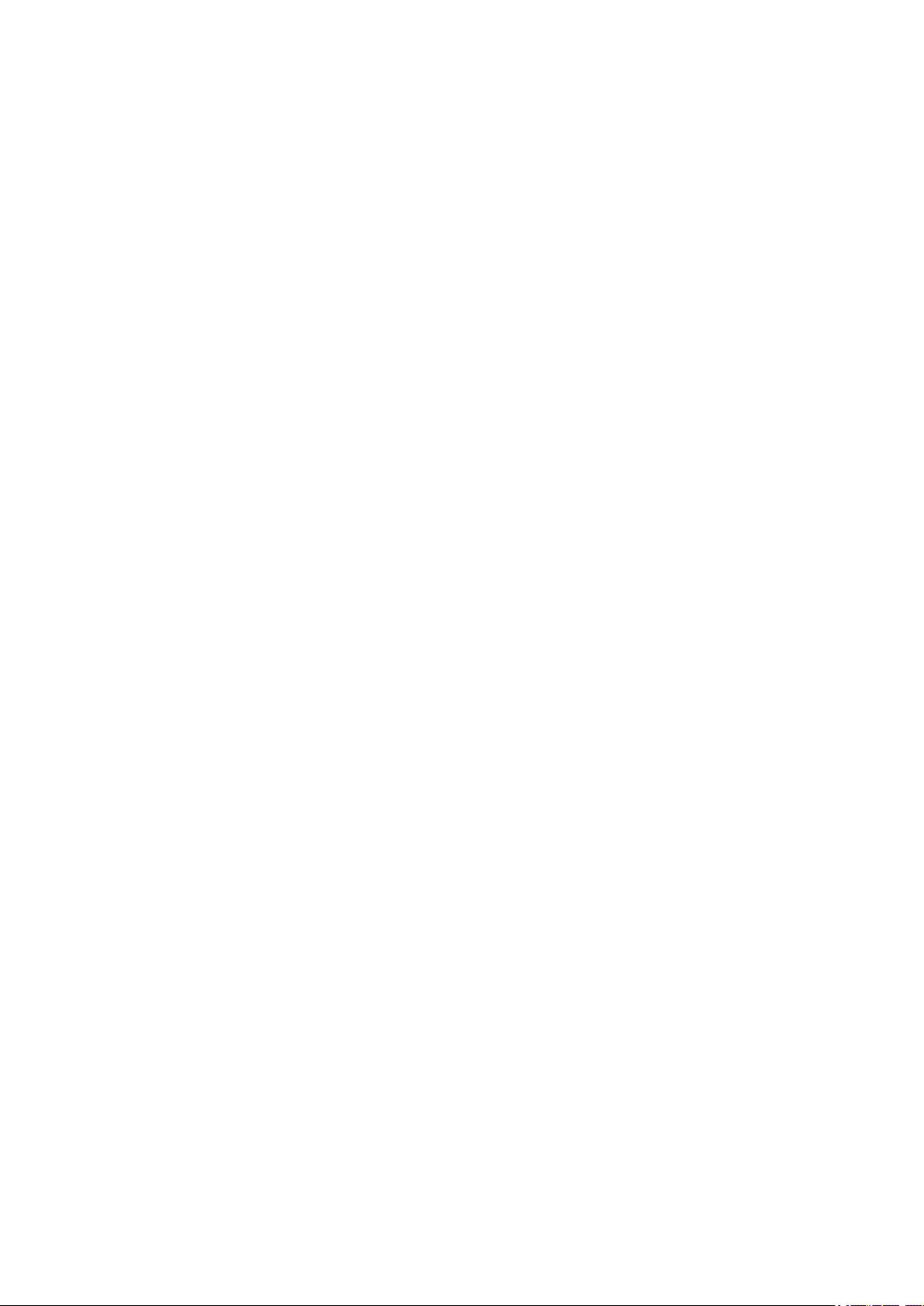
3 วิธีต่าง ๆ ในการติดต่อ
การจัดการรายชื่อ ..................................................................................... 53
การเรียกใช้แอป Contacts (รายชื่อ) ................................................................................................53
การตั้งค่ารายชื่อ .......................................................................................... 53
การตั้งค่าโปรไฟล์ของคุณ .............................................................................53
การเพิ่มรายชื่อ ............................................................................................ 54
การปรับแต่งโปรไฟล์ของผู้ติดต่อของคุณ .......................................................... 55
การตั้งค่ารายชื่อ VIP ของคุณ ......................................................................... 55
การทำาเครื่องหมายรายชื่อที่ชอบของคุณ ..........................................................58
การนำาเข้ารายชื่อ ......................................................................................... 59
การส่งออกรายชื่อ ........................................................................................ 59
การใช้เครือข่ายสังคมกับรายชื่อของคุณ ...........................................................60
การลิงค์ข้อมูลของรายชื่อของคุณ ...................................................................61
4 เหตุการณ์อันมีค่าของคุณ
จับภาพเหตุการณ์ ..................................................................................... 63
การเรียกใช้แอป Camera (กล้อง) .....................................................................................................63
หน้าจอโฮมของกล้อง ................................................................................... 64
การใช้แกลเลอรี่ ....................................................................................... 74
การดูไฟล์จากเครือข่ายสังคมหรือที่เก็บข้อมูลบนคลาวด์ของคุณ ............................ 74
การดูตำาแหน่งภาพถ่าย .................................................................................75
การแชร์ไฟล์จากแกลเลอรี่ ............................................................................. 76
การลบไฟล์จากแกลเลอรี่ .............................................................................. 76
การแก้ไขภาพ ............................................................................................76
การใช้ MiniMovie ................................................................................................................................77
5 ทำางานหนัก เล่นหนักยิ่งกว่า
การใช้เฮดเซ็ต ......................................................................................... 79
การเชื่อมต่อแจ็คเสียง ................................................................................... 79
อีเมล ....................................................................................................... 79
Do It Later (ทำาภายหลัง) ............................................................................................80
การเพิ่มงานที่ต้องทำา ...................................................................................80
การจัดลำาดับความสำาคัญของงานที่ต้องทำา ........................................................ 80
การลบงานที่ต้องทำา ..................................................................................... 80
ซุปเปอร์โน้ต ............................................................................................ 81
การทำาความเข้าใจไอคอนต่าง ๆ ..................................................................... 81
การสร้างสมุดบันทึก ..................................................................................... 82
การแชร์สมุดบันทึกบนคลาวด์ ......................................................................... 82
การแชร์บันทึก ............................................................................................82
ตัวจัดการไฟล์ .......................................................................................... 83
การเข้าถึงที่เก็บข้อมูลภายใน .........................................................................83
การเข้าถึงอุปกรณ์เก็บข้อมูลภายนอก ............................................................... 83
การเข้าถึงที่เก็บข้อมูลบนคลาวด์ ..................................................................... 83
4
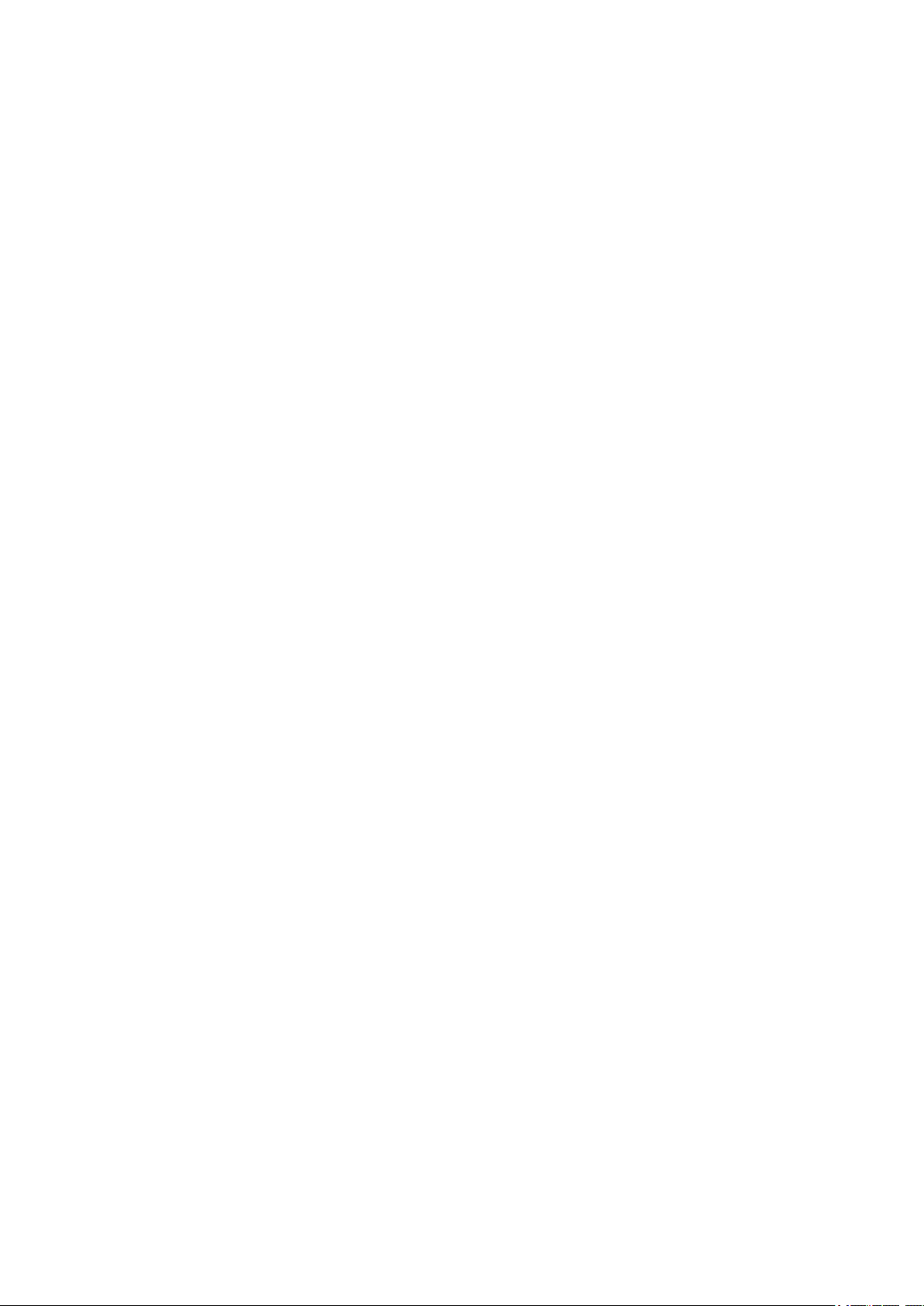
คลาวด์ .................................................................................................... 84
WebStorage.............................................................................................. 84
การสนับสนุนของ ASUS .............................................................................................. 85
6 เชื่อมต่อตลอดเวลา
Wi-Fi ............................................................................................................................. 87
การเปิดทำางาน Wi-Fi............................................................................................................................87
การเชื่อมต่อไปยังเครือข่าย Wi-Fi .................................................................................................... 87
การปิดทำางาน Wi-Fi ............................................................................................................................. 88
Bluetooth .............................................................................................. 88
การเปิดทำางาน Bluetooth ..................................................................................................................88
การจับคู่แท็บเล็ต ASUS ของคุณเข้ากับอุปกรณ์ Bluetooth ....................................................89
การเลิกจับคู่แท็บเล็ต ASUS ของคุณจากอุปกรณ์ Bluetooth ..................................................89
โหมดเครื่องบิน ......................................................................................... 90
การเปิดทำางานโหมดการบิน ........................................................................... 90
การปิดทำางานโหมดการบิน ............................................................................ 90
การแชร์อินเทอร์เน็ต .................................................................................. 90
การแชร์อินเทอร์เน็ตผ่าน USB ........................................................................ 91
การเชื่อมโยงเครือข่ายด้วยบลูทูธ .................................................................... 91
PlayTo (เล่นไปยัง) ....................................................................................................... 92
การเรียกใช้ PlayTo (เล่นไปยัง) จากการตั้งค่าด่วน ............................................. 92
การเรียกใช้ PlayTo (เล่นไปยัง) จากการตั้งค่า ................................................... 92
8 Zen ทุกหนแห่ง
เครื่องมือ Zen พิเศษ .................................................................................. 93
Share Link (แชร์ลิงค์) ..........................................................................................................................93
เครื่องคิดเลข .............................................................................................. 95
บันทึกย่อ ................................................................................................... 96
เครื่องบันทึกเสียง ........................................................................................ 97
ตัวช่วยสร้างเสียง ......................................................................................... 99
สเปล็นดิด ................................................................................................ 100
การประหยัดพลังงาน .................................................................................. 103
8 บำารุงรักษา Zen ของคุณ
การทำาให้อุปกรณ์ของคุณทันสมัยอยู่ตลอดเวลา .......................................... 105
การอัปเดตระบบของคุณ ............................................................................. 105
ที่เก็บข้อมูล .............................................................................................. 105
สำารองและรีเซ็ต ........................................................................................ 105
การรักษาความปลอดภัยแท็บเล็ต ASUS ของคุณ .............................................. 106
ภาคผนวก
ประกาศ ................................................................................................. 111
5
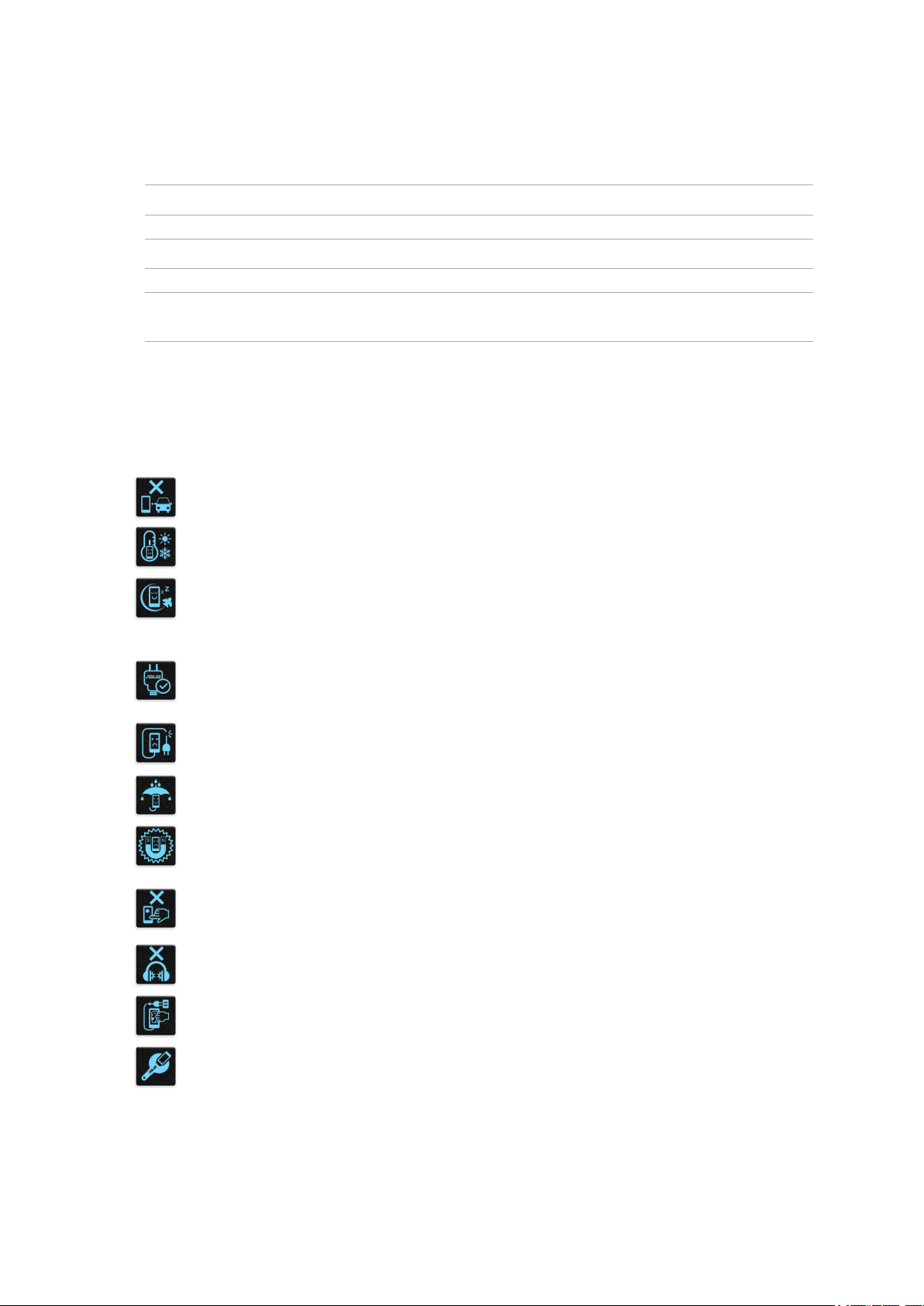
ข้อตกลงที่ใช้
เพื่อเน้นข้อมูลสำาคัญในคู่มือนี้ บางข้อความจะถูกนำาเสนอดังนี้
สำาคัญ! ข้อความนี้ประกอบด้วยข้อมูลสำาคัญที่คุณต้องทำาตาม เพื่อทำางานให้สมบูรณ์
หมายเหตุ: ข้อความนี้ประกอบด้วยข้อมูลเพิ่มเติม และเทคนิคต่างๆ ที่สามารถช่วยให้ทำางานสมบูรณ์
ข้อควรระวัง! ข้อความนี้ประกอบด้วยข้อมูลสำาคัญที่คุณต้องปฏิบัติตาม เพื่อให้คุณปลอดภัยในขณะที่ทำางาน
และป้องกันความเสียหายต่อข้อมูลและชิ้นส่วนต่างๆ ของแท็บเล็ต
:
ASUS
ของคุณ
การดูแลและความปลอดภัย
คำาแนะนำา
ความปลอดภัยบนถนนมาเป็นอันดับแรก เราแนะนำาว่าคุณอย่าใช้อุปกรณ์ของคุณใน
ขณะที่ขับรถ หรือดำาเนินการใด ๆ กับยานพาหนะ
คุณควรใช้อุปกรณ์นี้เฉพาะในสภาพแวดล้อมที่มีอุณหภูมิอยู่ระหว่าง 0°C
(32°F)
ถึง 35°C
ปิดอุปกรณ์ของคุณในพื้นที่ที่มีการจำากัด ซึ่งมีการห้ามใช้อุปกรณ์มือถือ ปฏิบัติตามกฎ
ระเบียบและข้อบังคับเมื่ออยู่ในพื้นที่ที่มีการจำากัด เช่น ในเครื่องบิน โรงภาพยนตร์
ในโรงพยาบาล หรือใกล้อุปกรณ์ทางการแพทย์ ใกล้ปั๊มก๊าซหรือปั๊มน้ำามัน ไซต์ก่อสร้าง
บริเวณที่มีการระเบิดหิน หรือพื้นที่อื่น ๆ
ใช้เฉพาะอะแดปเตอร์ AC และสายเคเบิลที่ได้รับการรับรองโดย
อุปกรณ์นี้เท่านั้น อ้างอิงแผ่นป้ายแรงดันไฟฟ้าที่ด้านล่างของอุปกรณ์ของคุณ
และตรวจสอบให้แน่ใจว่าอะแดปเตอร์เพาเวอร์ของคุณมีแรงดันไฟฟ้าที่ตรงกัน
(95°F)
ASUS
สำาหรับใช้กับ
อย่าใช้สายไฟ อุปกรณ์เสริม และอุปกรณ์ต่อพ่วงที่ชำารุดเสียหายกับอุปกรณ์ของคุณ
รักษาให้อุปกรณ์ของคุณแห้ง อย่าใช้ หรือให้อุปกรณ์ของคุณสัมผัสกับของเหลว ฝน
หรือความชื้น
คุณสามารถส่งอุปกรณ์ของคุณผ่านเครื่องเอ็กซเรย์ (ที่ใช้ตรวจสิ่งของที่วางบนสายพาน
เพื่อความปลอดภัยที่สนามบิน) แต่อย่าให้อุปกรณ์สัมผัสถูกตัวตรวจจับแม่เหล็ก และ
อุปกรณ์ที่ใช้มือถือ
หน้าจออุปกรณ์ทำาด้วยกระจก ถ้ากระจกแตก ให้หยุดการใช้อุปกรณ์ และอย่าสัมผัส
กับชิ้นส่วนกระจกที่แตก ส่งอุปกรณ์ไปซ่อมกับช่างบริการที่มีคุณสมบัติของ
อย่าฟังด้วยระดับเสียงที่สูงเป็นระยะเวลานาน เพื่อป้องกันความเสียหายของระบบ
รับฟังที่อาจเป็นไปได้
ถอดปลั๊กไฟ AC ก่อนที่จะทำาความสะอาดอุปกรณ์ของคุณ ใช้เฉพาะฟองน้ำาหรือ
ผ้าชามัวร์ที่สะอาดเมื่อทำาความสะอาดหน้าจออุปกรณ์ของคุณ
ส่งอุปกรณ์ไปซ่อมกับช่างบริการที่มีคุณสมบัติของ
ASUS
เท่านั้น
ASUS
ทันที
6
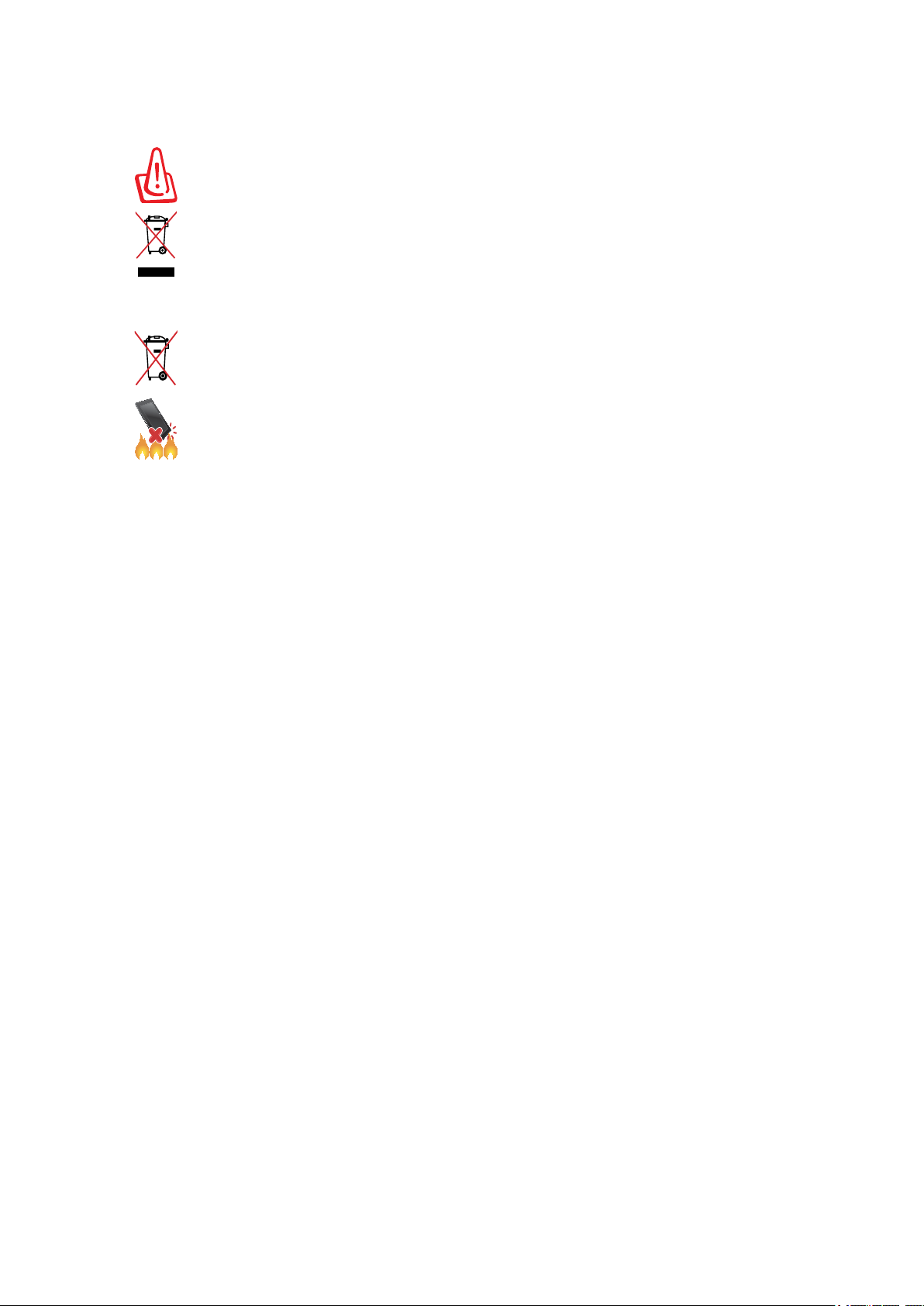
การทิ้งอย่างเหมาะสม
มีความเสี่ยงจากการระเบิดถ้าใส่แบตเตอรี่ชนิดที่ไม่ถูกต้อง ทิ้งแบตเตอรี่ที่ใช้แล้ว
ตามขั้นตอน
อย่าทิ้งอุปกรณ์ของคุณปะปนกับของเสียในชุมชน ผลิตภัณฑ์นี้ได้รับการออกแบบ
เพื่อให้นำาชิ้นส่วนต่างๆ มาใช้ซ้ำา และรีไซเคิลได้อย่างเหมาะสม สัญลักษณ์ถังขยะติดล้อที่
มีเครื่องหมายกากบาท เป็นการระบุว่าไม่ควรทิ้งผลิตภัณฑ์ (อุปกรณ์ไฟฟ้า , อิเล็กทรอนิกส์
และแบตเตอรี่เหรียญที่มีส่วนประกอบของปรอท) ปะปนไปกับของเสียทั่วไปจากภายในบ้าน
ตรวจสอบระเบียบข้อบังคับสำาหรับการทิ้งผลิตภัณฑ์อิเล็กทรอนิกส์
อย่าทิ้งแบตเตอรี่ปะปนกับของเสียทั่วไปภายในบ้าน สัญลักษณ์ถังขยะติดล้อที่มี
เครื่องหมายกากบาท เป็นการระบุว่าไม่ควรทิ้งผลิตภัณฑ์ปะปนไปกับของเสียทั่ว
ไปจากภายในบ้าน
อย่าทิ้งอุปกรณ์ในกองไฟ อย่าลัดวงจรหน้าสัมผัสต่างๆ อย่าถอดชิ้นส่วนอุปกรณ์ของคุณ
7
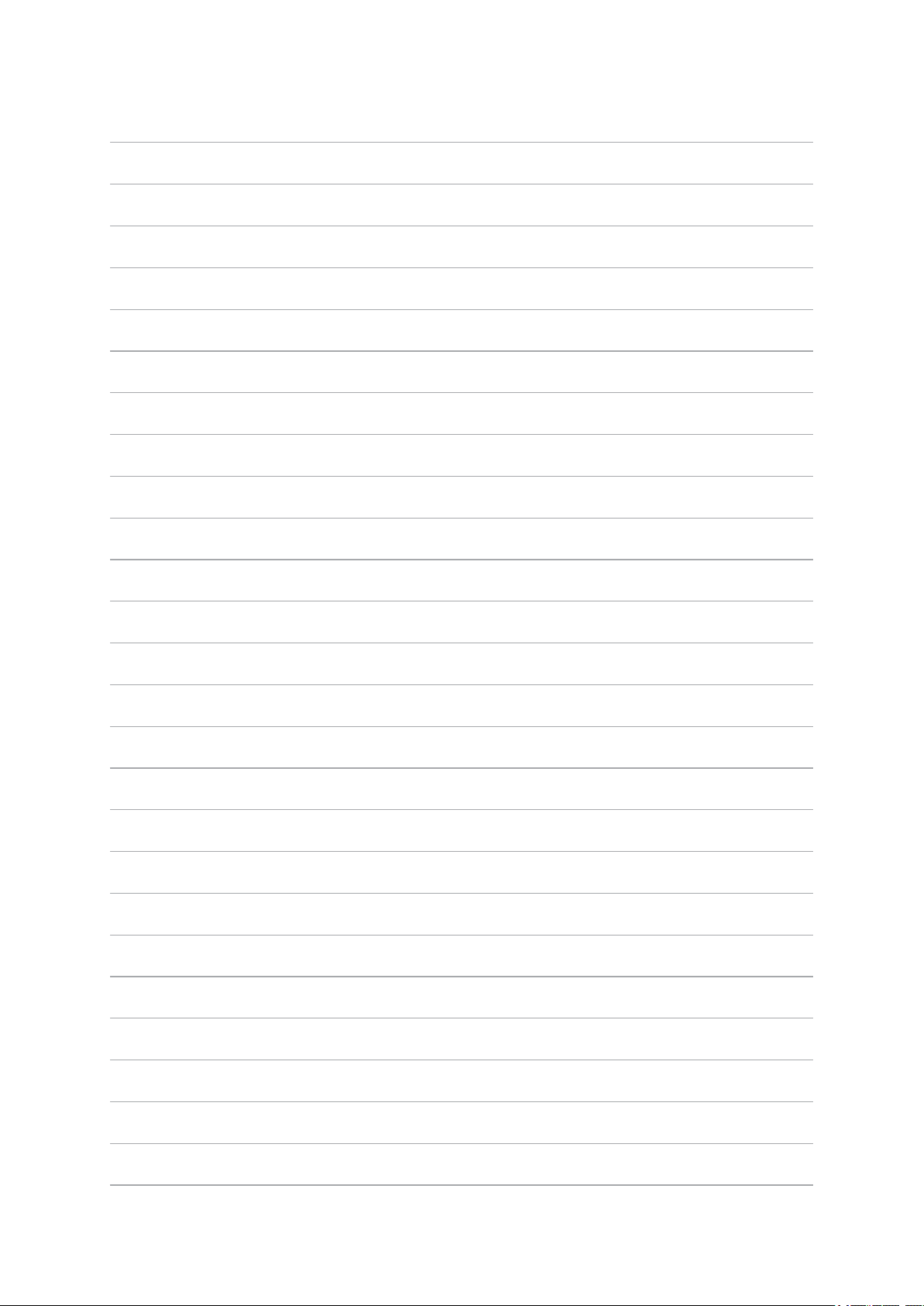
8
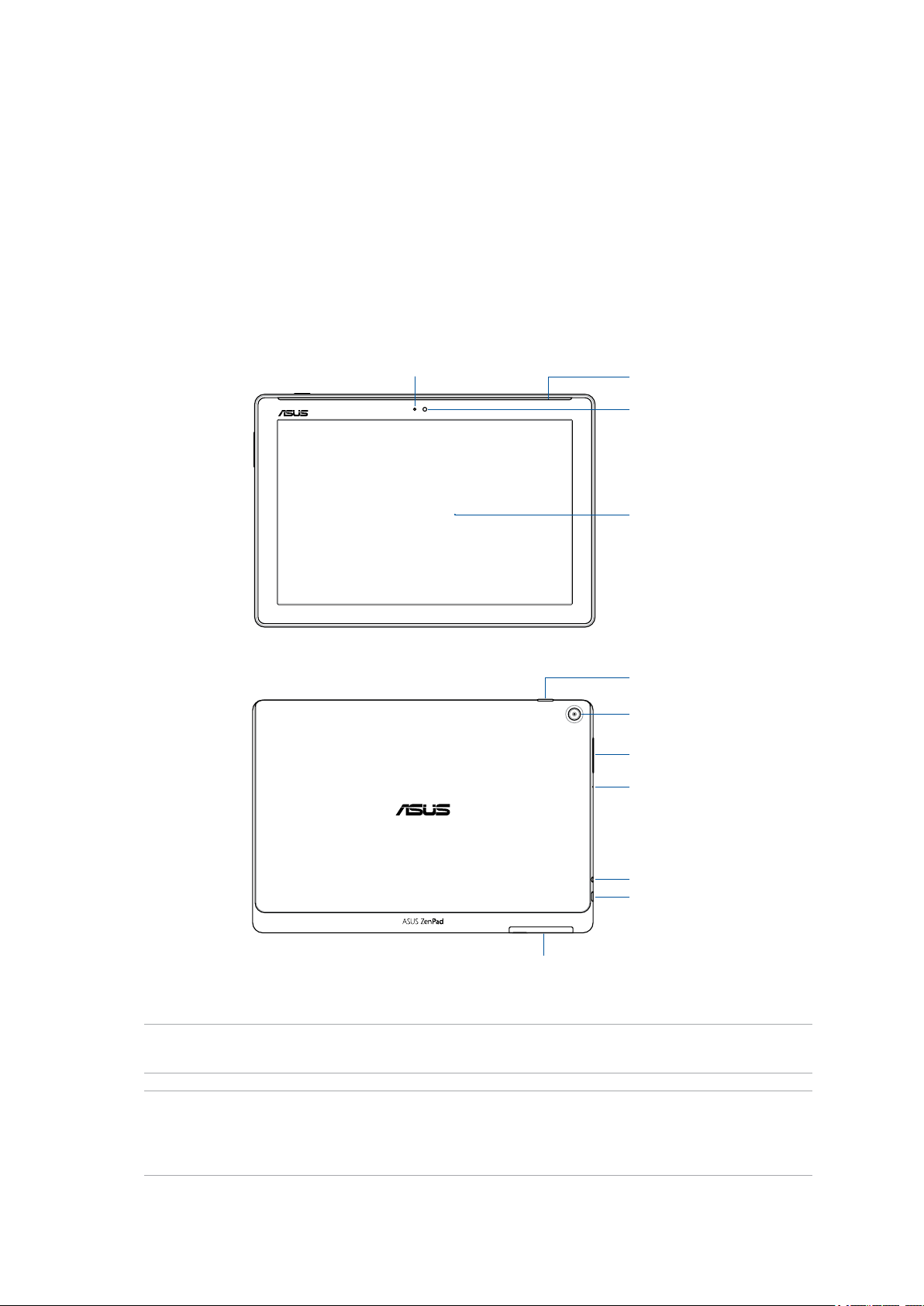
1 เตรียม Zen ของคุณให้พร้อม!
เตรียม Zen ของคุณให้พร้อม!
1
ส่วนประกอบต่าง ๆ และคุณสมบัติ
ถืออุปกรณ์ของคุณ และเปิดขึ้นมาเพื่อทำางานอย่างรวดเร็ว
เซนเซอร์แสงแวดล้อม
ลำาโพง
กล้องหน้า
แผงหน้าจอสัมผัส
ปุ่มระดับเสียง
กล้องหลัง
ปุ่มเพาเวอร์
ไมโครโฟน
ลำาโพง / พอร์ตแจ็คชุดหูฟัง
พอร์ตไมโคร USB 2.0
ช่องใส่ไมโคร SIM/ไมโคร SD การ์ด
สำาคัญ! รักษาอุปกรณ์ โดยเฉพาะอย่างยิ่งหน้าจอสัมผัส ให้แห้งตลอดเวลา น้ำาหรือของเหลวอื่น ๆ
สามารถทำาให้หน้าจอสัมผัสเสียได้
หมายเหตุ:
• ลักษณะของช่องใส่การ์ดอาจแตกต่างกันในแต่ละรุ่น
• สล็อตไมโคร SIM การ์ดมีเฉพาะในเครื่องบางรุ่น
บทที่ 1: เตรียม Zen ของคุณให้พร้อม!
9
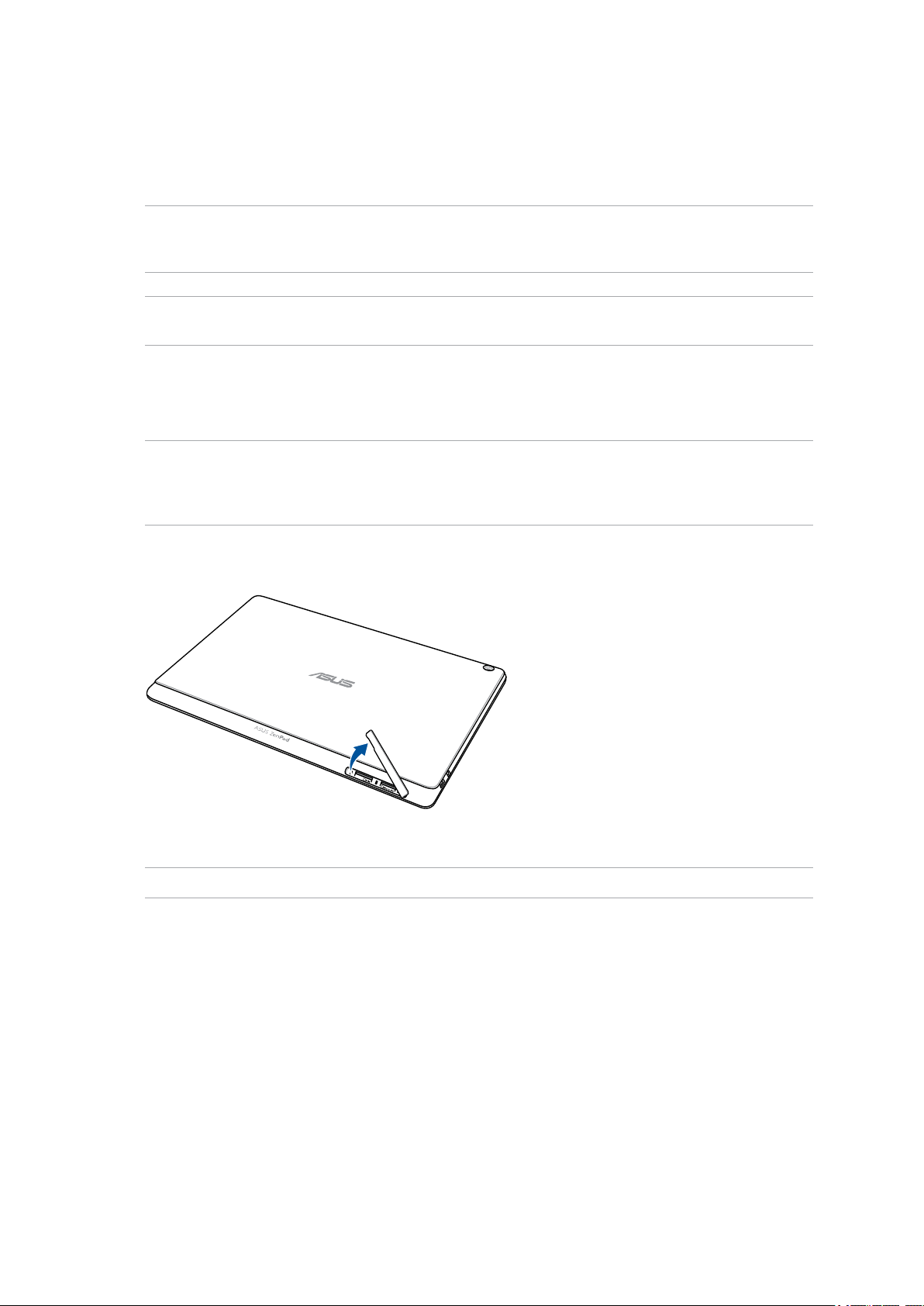
การติดตั้งการ์ดหน่วยความจำา
แท็บเล็ต ASUS ของคุณสนับสนุนการ์ดหน่วยความจำา microSD™, microSDHC™ และ microSDXC™
ที่มีความจุสูงถึง 128 GB
หมายเหตุ: การ์ดหน่วยความจำาบางอย่างอาจใช้ไม่ได้กับแท็บเล็ต ASUS ของคุณ ให้แน่ใจว่าคุณ
ใช้เฉพาะการ์ดหน่วยความจำาที่ใช้ด้วยกันได้ เพื่อป้องกันการสูญหายของข้อมูล ความเสียหายกับอุปกรณ์
การ์ดหน่วยความจำา หรือทั้งสองอย่าง
ข้อควรระวัง! ใช้ความระมัดระวังเป็นพิเศษเมื่อจัดการกับการ์ดหน่วยความจำา ASUS ไม่รับผิดชอบ
ถึงการสูญหายของข้อมูล หรือความเสียหายที่เกิดกับการ์ดหน่วยความจำาของคุณ
ในการติดตั้งการ์ดหน่วยความจำา:
1. จัดทิศทางอุปกรณ์ของคุณดังแสดงในภาพ จากนั้นเปิดช่องใส่ไมโคร SIM/ไมโคร SD การ์ด
ข้อควรระวัง!
• ระมัดระวังอย่าทำาให้ฝาปิดสล็อตเสียหาย หรือทำาเล็บของคุณหักในขณะที่แกะฝาออก
• อย่าใช้แรงในการแกะ งัด หรือบิดฝาปิดสล็อตใส่การ์ดหน่วยความจำา
หมายเหตุ: ลักษณะของช่องใส่การ์ดอาจแตกต่างกันในแต่ละรุ่น
บทที่ 1: เตรียม Zen ของคุณให้พร้อม!
10
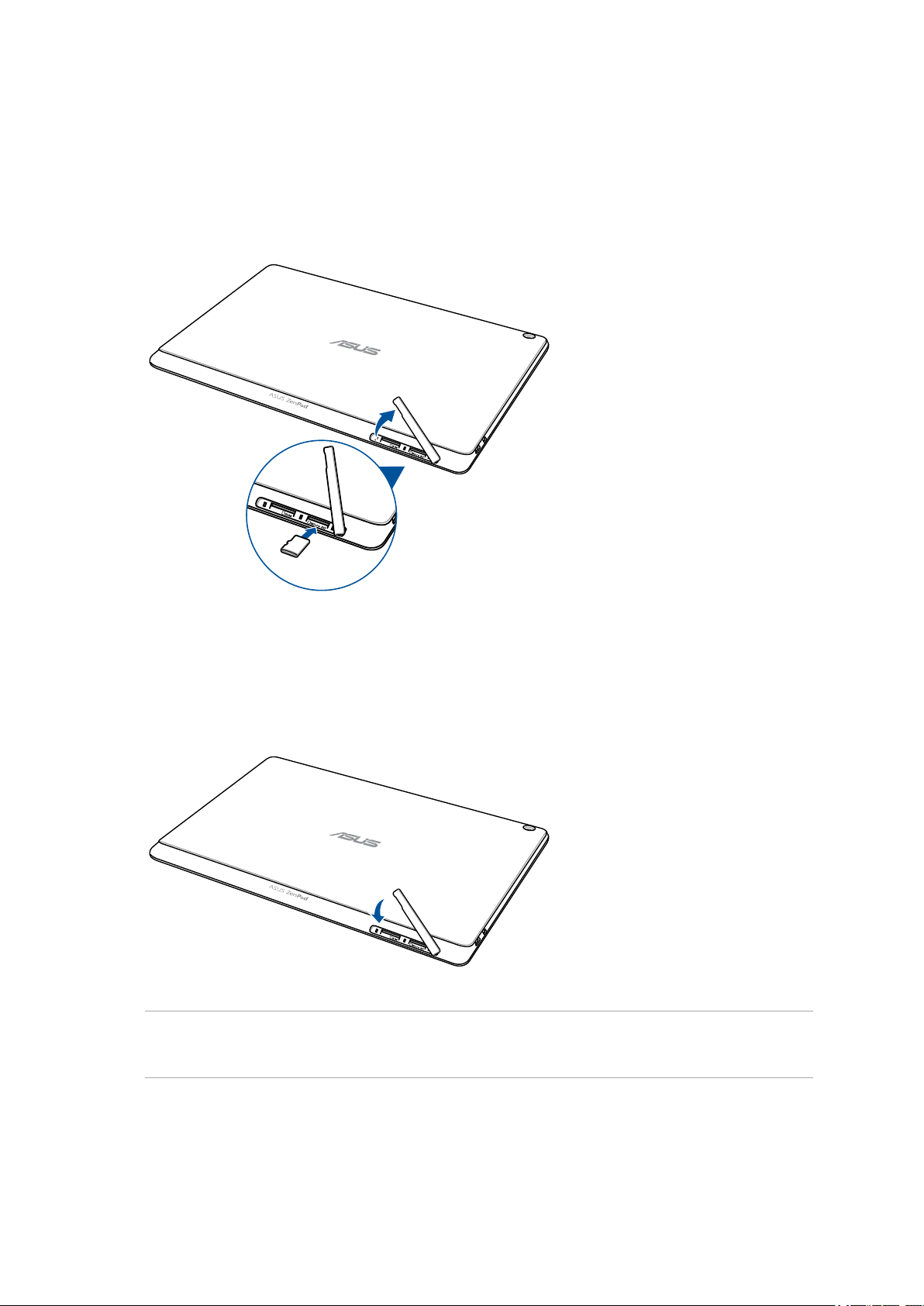
2.
จัดแนวและใส่การ์ดหน่วยความจำาลงในสล็อตใส่การ์ดหน่วยความจำา
3.
ดันการ์ดหน่วยความจำาเข้าไปในสล็อตจนสุด จนกระทั่งยึดในตำาแหน่งอย่างแน่นหนา
4. ใส่ฝาปิดสล็อตใส่การ์ดหน่วยความจำากลับเข้าที่เดิม
หมายเหตุ: หลังจากที่ติดตั้งการ์ดหน่วยความจำาที่ฟอร์แมตแล้ว คุณสามารถเรียกใช้เนื้อหาต่าง ๆ
ได้จาก
sdcard (SD
ASUS
File Manager (
>
)
การ์ด
ตัวจัดการไฟล์) >
Internal storage (
ที่เก็บข้อมูลภายใน) >
บทที่ 1: เตรียม Zen ของคุณให้พร้อม!
11
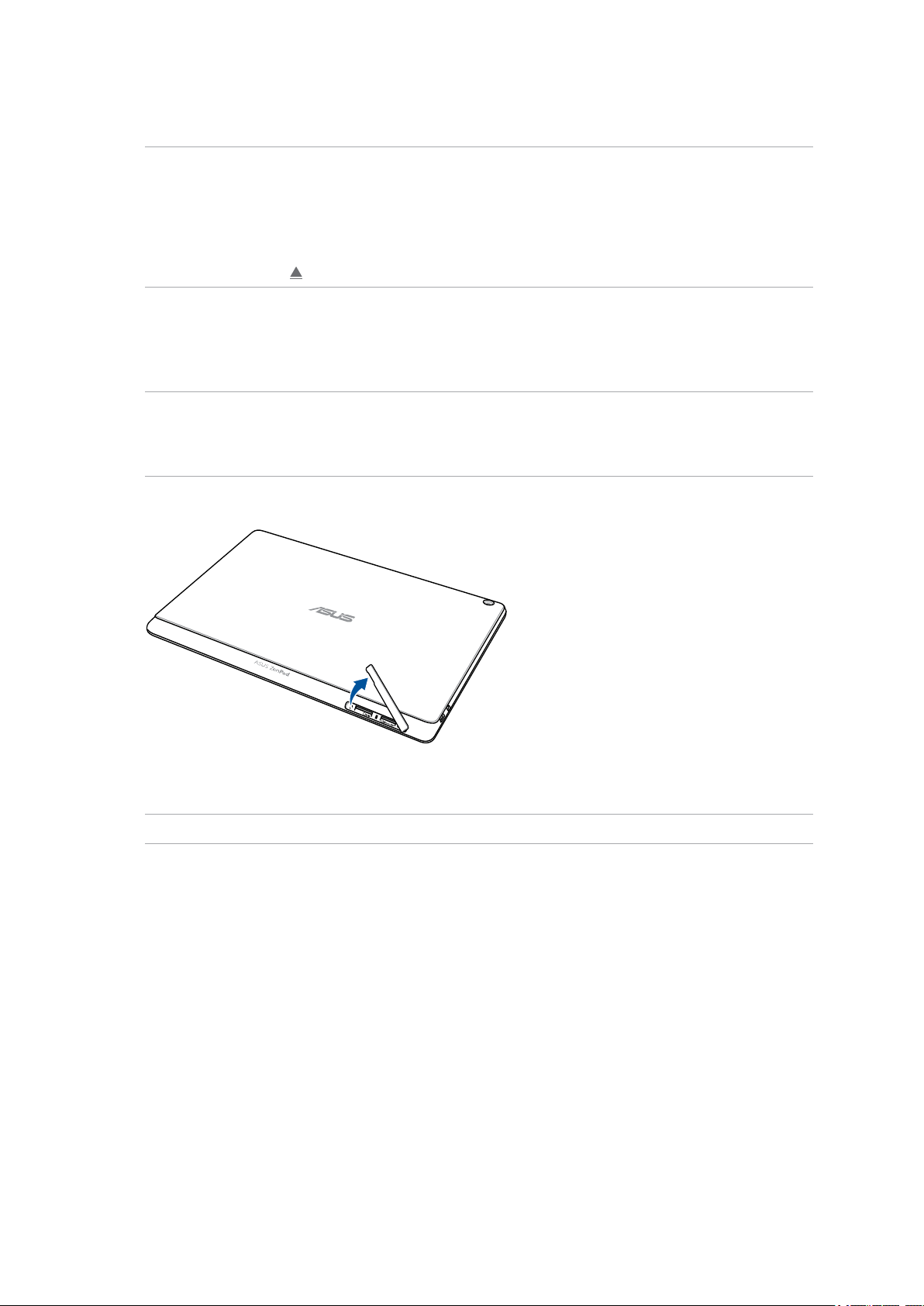
การถอดการ์ดหน่วยความจำา
ข้อควรระวัง!
•
ใช้ความระมัดระวังเป็นพิเศษเมื่อจัดการกับการ์ดหน่วยความจำา
ไม่รับผิดชอบถึงการสูญหายของข้อมูล หรือความเสียหายที่เกิดกับการ์ดหน่วยความจำาของคุณ
•
นำาการ์ดหน่วยความจำาออกอย่างเหมาะสม เพื่อถอดออกจากอุปกรณ์ของคุณอย่างปลอดภัย
ในการนำาการ์ดหน่วยความจำาออก ไปที่ Settings (การตั้งค่า) > Storage & USB (ที่เก็บข้อมูล &
USB) จากนั้นแทป
ในการถอดการ์ดหน่วยความจำา
ภายใต้ Portable storage (ที่เก็บข้อมูลพกพา)
:
ASUS
1. จัดทิศทางอุปกรณ์ของคุณดังแสดงในภาพ จากนั้นเปิดช่องใส่ไมโคร SIM/ไมโคร SD การ์ด
ข้อควรระวัง!
• ระมัดระวังอย่าทำาให้ฝาปิดสล็อตเสียหาย หรือทำาเล็บของคุณหักในขณะที่แกะฝาออก
• อย่าใช้แรงในการแกะ งัด หรือบิดฝาปิดสล็อตใส่การ์ดหน่วยความจำา
หมายเหตุ: ลักษณะของช่องใส่การ์ดอาจแตกต่างกันในแต่ละรุ่น
บทที่ 1: เตรียม Zen ของคุณให้พร้อม!
12
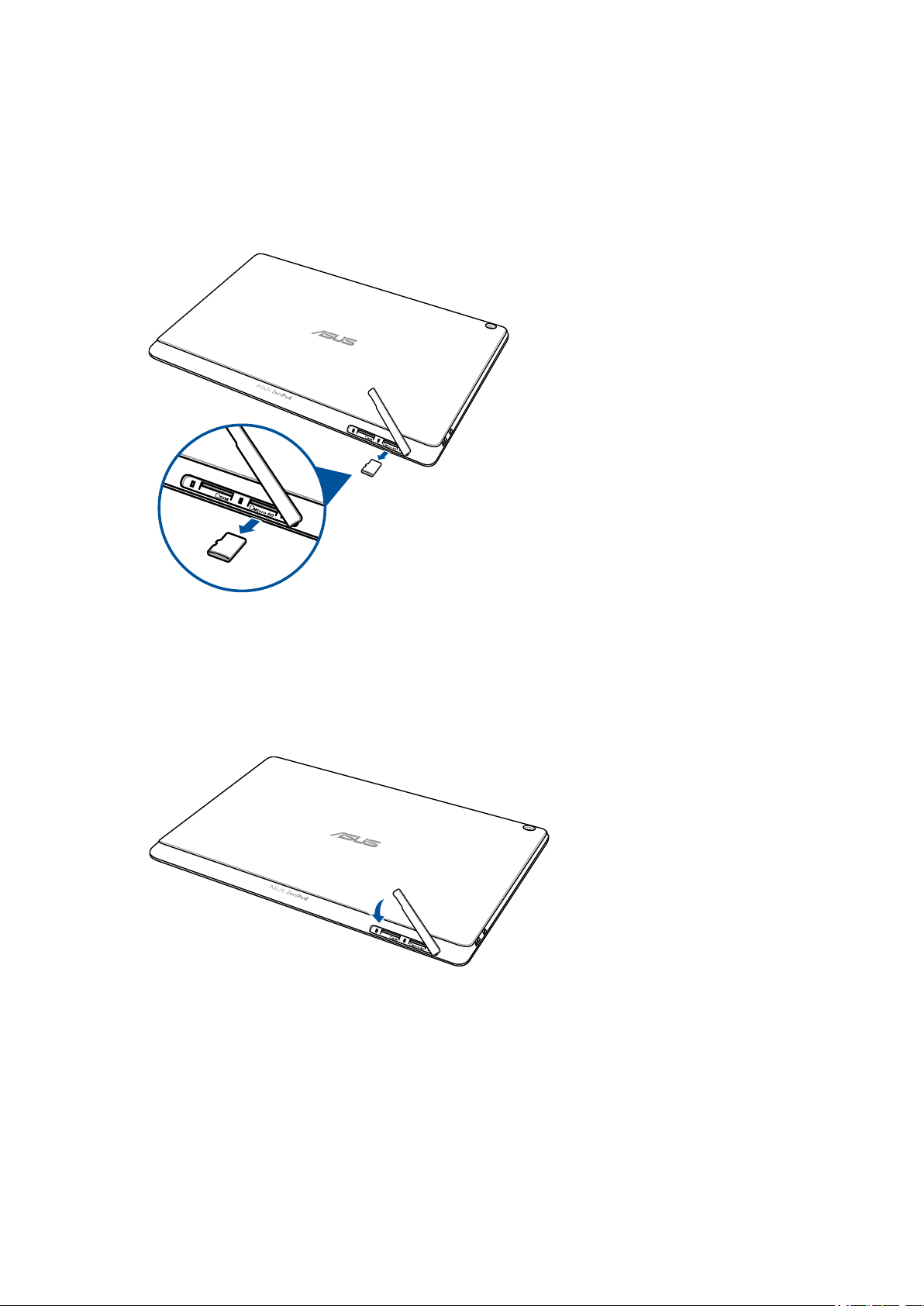
2.
กดการ์ดหน่วยความจำาเพื่อนำาออก จากนั้นดึงการ์ดออกมา
3. ใส่ฝาปิดสล็อตใส่การ์ดหน่วยความจำากลับเข้าที่เดิม
บทที่ 1: เตรียม Zen ของคุณให้พร้อม!
13
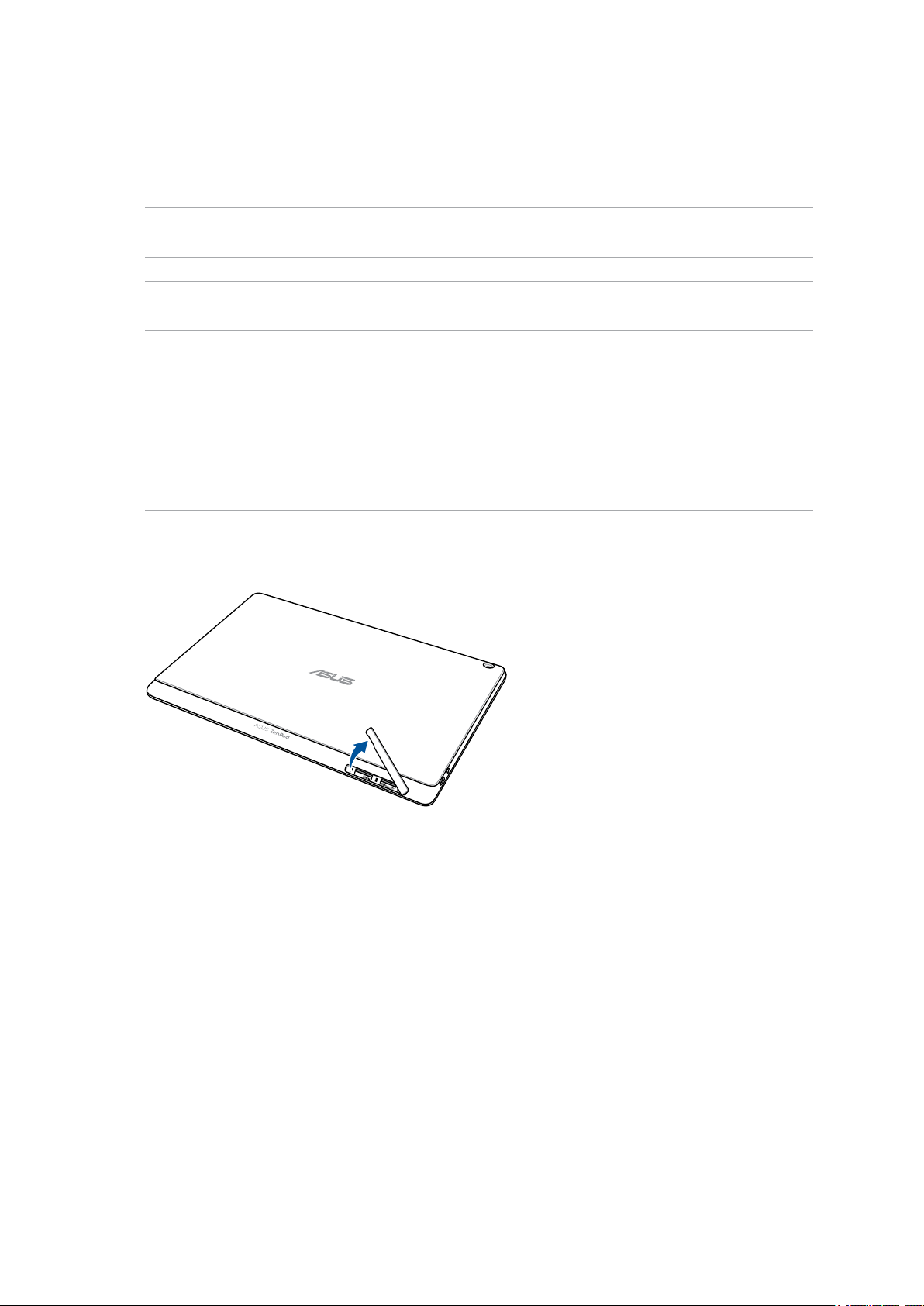
การติดตั้งไมโคร
SIM
การ์ด (ในเครื่องบางรุ่น
)
สล็อตไมโคร
WCDMA, LTE และ GSM
หมายเหตุ:
ที่ไม่มีการแปลง
ข้อควรระวัง! ใช้ความระมัดระวังเป็นพิเศษในขณะที่จัดการไมโคร
ที่ข้อมูลสูญหาย หรือความเสียหายใด ๆ ที่เกิดขึ้นกับไมโคร
ในการติดตั้งไมโคร
1. จัดทิศทางอุปกรณ์ของคุณดังแสดงในภาพ จากนั้นเปิดช่องใส่ไมโคร SIM/ไมโคร SD การ์ด
ข้อควรระวัง!
• ระมัดระวังอย่าทำาให้ฝาปิดสล็อตเสียหาย หรือทำาเล็บของคุณหักในขณะที่แกะฝาออก
• อย่าใช้แรงในการแกะ งัด หรือบิดฝาปิดสล็อตใส่การ์ดหน่วยความจำา
SIM
การ์ดสนับสนุนแถบความถี่
เพื่อป้องกันความเสียหายต่อขั้วต่อ ให้มั่นใจว่าใช้ไมโคร
SIM
ด้วยอะแดปเตอร์หรือใช้คัตเตอร์ตัด
SIM
การ์ด
:
WCDMA
และ
EDGE/GSM
SIM
SIM
การ์ดของคุณ
บางรุ่นสนับสนุนเครือข่าย
SIM
การ์ดมาตรฐาน
ASUS
การ์ด
ไม่รับผิดชอบถึงการ
บทที่ 1: เตรียม Zen ของคุณให้พร้อม!
14
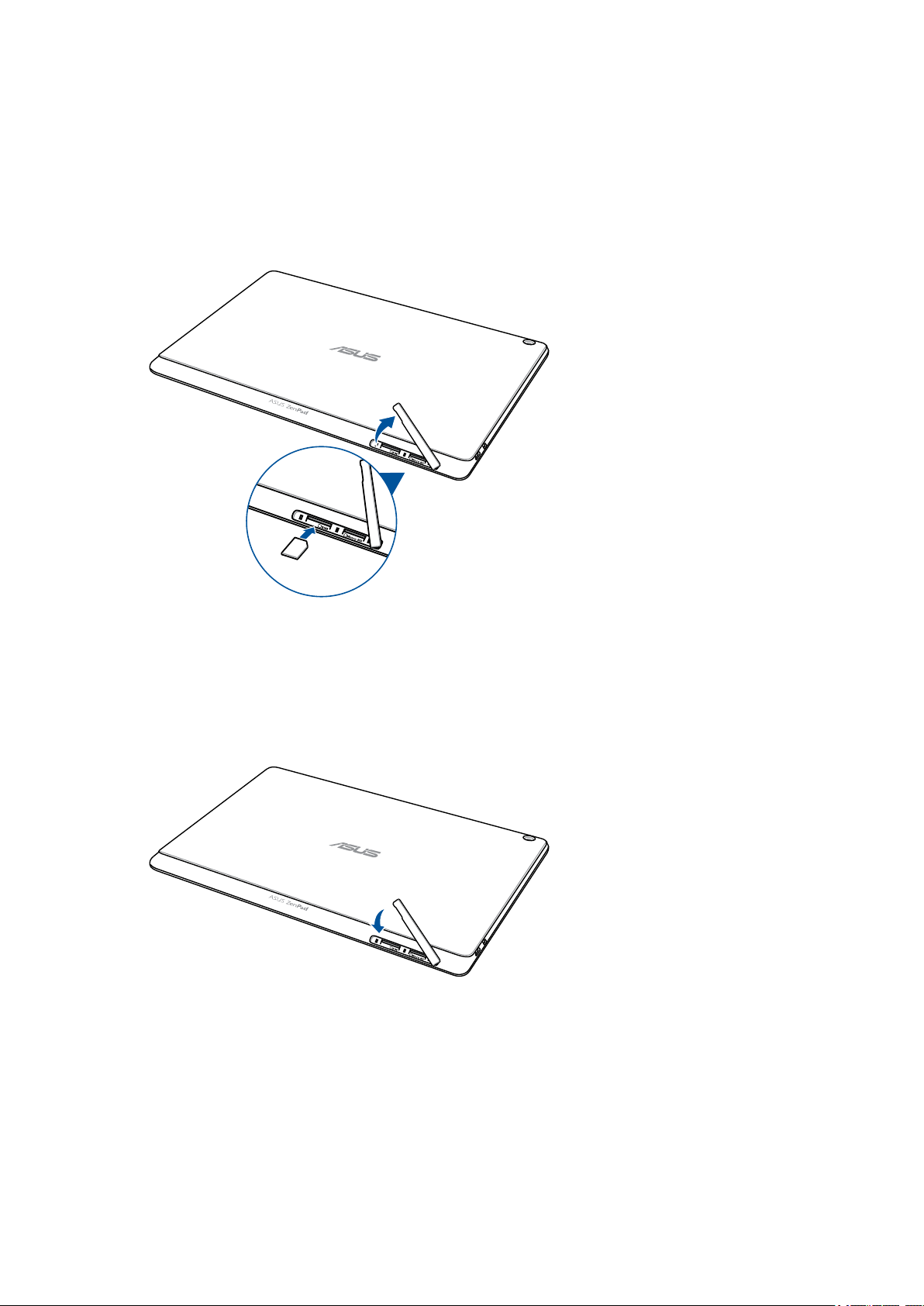
2.
จัดและเสียบไมโคร
SIM
การ์ดลงในสล็อตไมโคร
SIM
การ์ด
3.
ผลักไมโคร
SIM
การ์ดให้เข้าไปในสล็อตจนสุด จนกระทั่งยึดในตำาแหน่งอย่างแน่นหนา
4. ใส่ฝาปิดสล็อตใส่การ์ดหน่วยความจำากลับเข้าที่เดิม
บทที่ 1: เตรียม Zen ของคุณให้พร้อม!
15
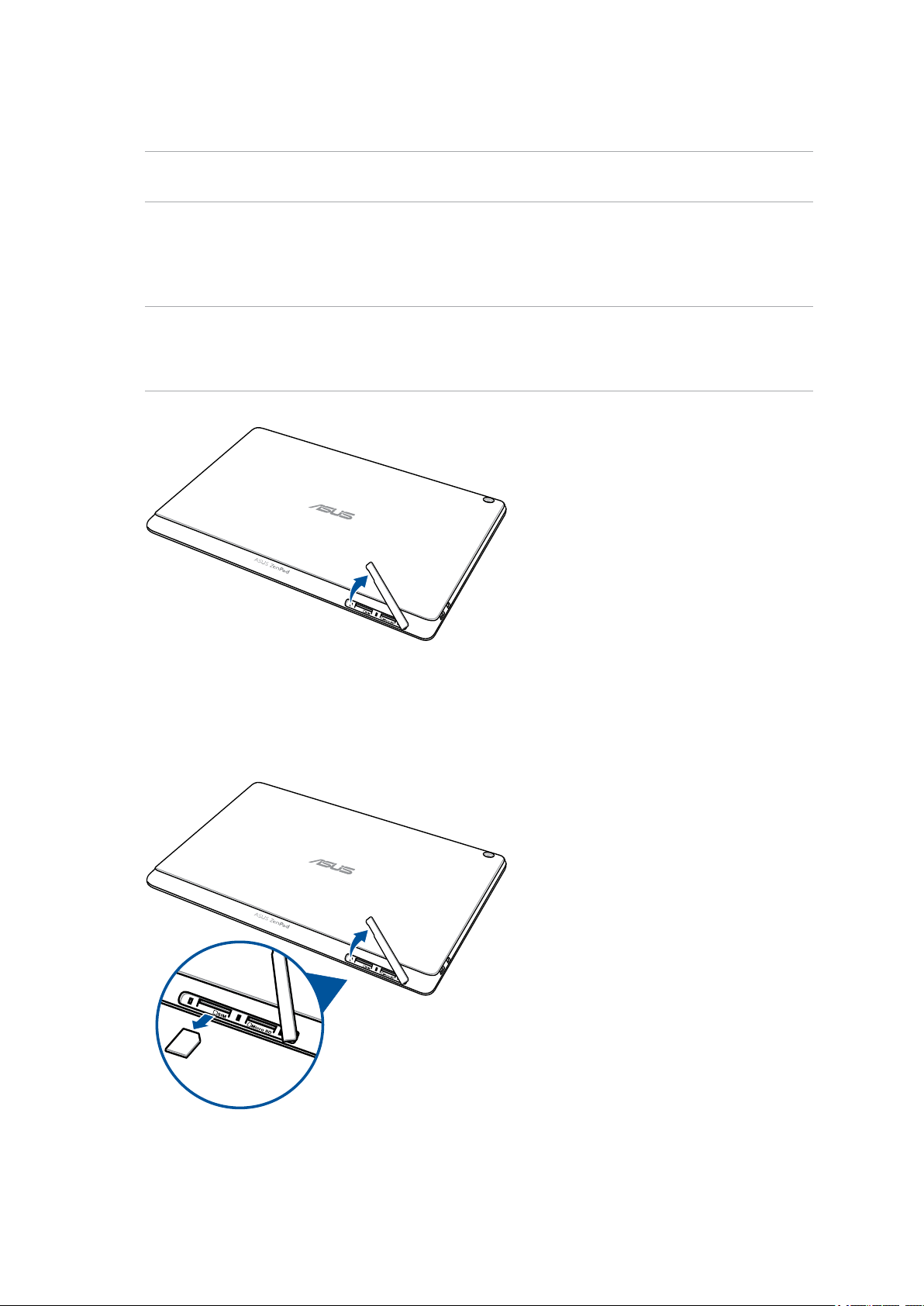
การถอดไมโคร
SIM
การ์ด (ในเครื่องบางรุ่น
)
ข้อควรระวัง! ใช้ความระมัดระวังเป็นพิเศษในขณะที่จัดการไมโคร
ไม่รับผิดชอบถึงการที่ข้อมูลสูญหาย หรือความเสียหายใด ๆ ที่เกิดขึ้นกับ
ในการถอดไมโคร
1. จัดทิศทางอุปกรณ์ของคุณดังแสดงในภาพ จากนั้นเปิดช่องใส่ไมโคร SIM/ไมโคร SD การ์ด
ข้อควรระวัง!
• ระมัดระวังอย่าทำาให้ฝาปิดสล็อตเสียหาย หรือทำาเล็บของคุณหักในขณะที่แกะฝาออก
• อย่าใช้แรงในการแกะ งัด หรือบิดฝาปิดสล็อตใส่การ์ดหน่วยความจำา
SIM
การ์ด
:
SIM
การ์ด
ไมโคร
ASUS
SIM
การ์ดของคุณ
2.
กดไมโคร
SIM
การ์ดเพื่อให้การ์ดเด้งขึ้นมา จากนั้นดึงการ์ดออกจากเครื่อง
บทที่ 1: เตรียม Zen ของคุณให้พร้อม!
16
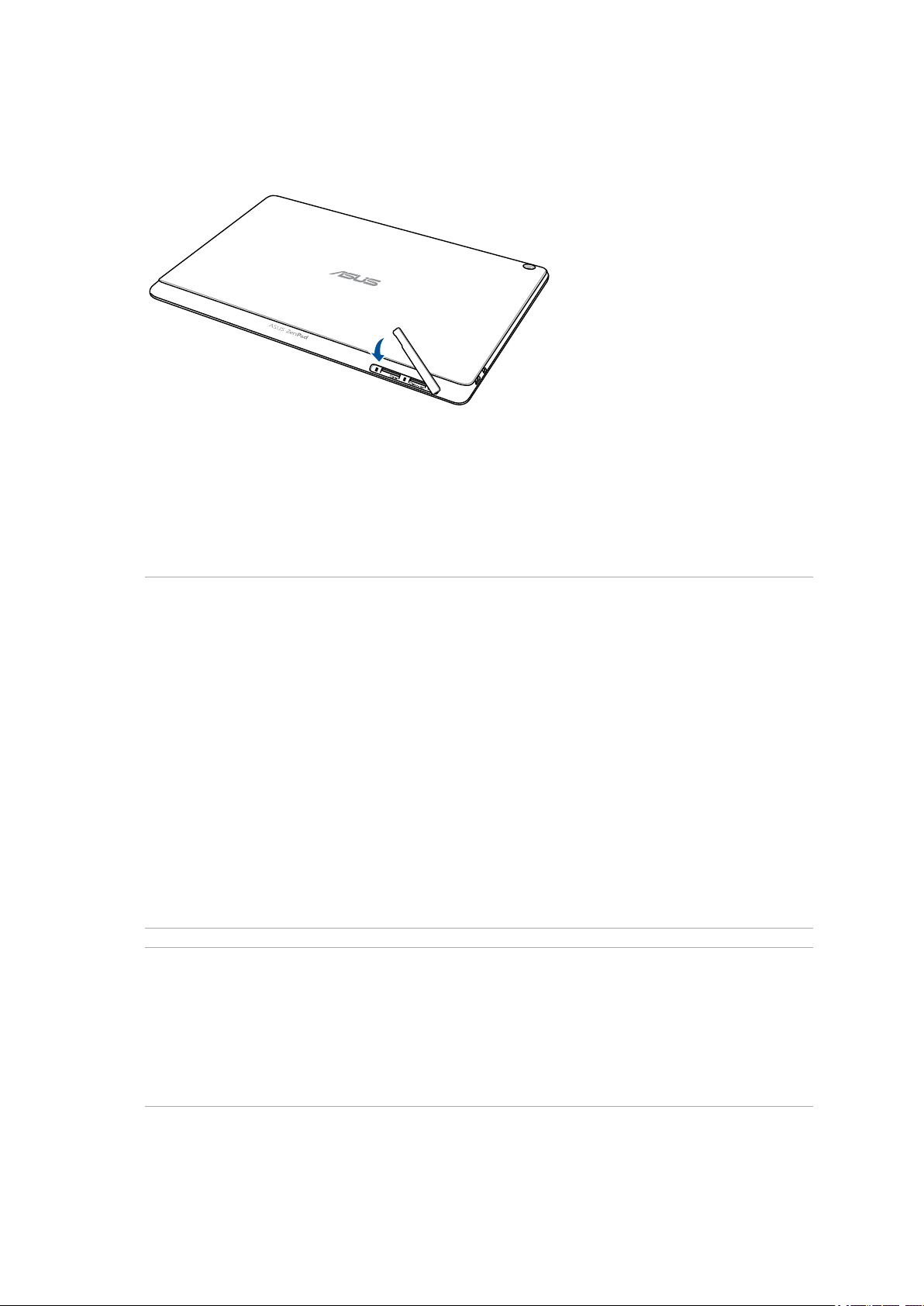
3. ใส่ฝาปิดสล็อตใส่การ์ดหน่วยความจำากลับเข้าที่เดิม
การชาร์จแท็บเล็ต
แท็บเล็ต
ASUS
ของคุณมีการชาร์จไฟบางส่วนมาแล้ว แต่คุณต้องชาร์จให้เต็มก่อนที่จะใช้ในครั้งแรก
ASUS
ของคุณ
อ่านประกาศสำาคัญและข้อควรระวังต่อไปนี้ก่อนที่จะชาร์จอุปกรณ์ของคุณ
สำาคัญ!
•
ใช้เฉพาะอะแดปเตอร์เพาเวอร์ AC และสายเคเบิลไมโคร
การใช้อะแดปเตอร์เพาเวอร์ AC และสายเคเบิลชนิดอื่นอาจทำาให้อุปกรณ์ของคุณเสียหายได้
•
แกะฟิล์มป้องกันบนอะแดปเตอร์เพาเวอร์ AC และสายเคเบิลไมโคร
ของคุณ
•
ให้แน่ใจว่าเสียบอะแดปเตอร์เพาเวอร์ AC เข้ากับเต้าเสียบไฟฟ้าที่ใช้ด้วยกันได้ คุณสามารถเสียบ
อะแดปเตอร์เพาเวอร์ AC เข้ากับเต้าเสียบไฟฟ้า
•
แรงดันไฟฟ้าขาออกของอะแดปเตอร์เพาเวอร์ AC สำาหรับอุปกรณ์นี้คือ DC
•
ในขณะที่ใช้แท็บเล็ต
ใกล้กับอุปกรณ์ของคุณ และสามารถเข้าถึงได้ง่าย
•
อย่าใช้ หรือให้แท็บเล็ต
•
อย่าใช้แท็บเล็ต
•
เก็บแท็บเล็ต
•
อย่าวางวัตถุใดๆ บนแท็บเล็ต
ASUS
ASUS
ของคุณโดยเสียบเข้ากับเต้าเสียบไฟฟ้า เต้าเสียบไฟฟ้าต้องอยู่
ASUS
ของคุณสัมผัสกับของเหลว ฝน หรือความชื้น
ASUS
ใกล้อุปกรณ์ที่สร้างความร้อน หรือในสถานที่ซึ่งมีโอกาสที่จะมีอุณหภูมิสูง
ให้ห่างจากวัตถุที่คม
ASUS
ของคุณ
100~240 V
USB
ที่ให้มาเพื่อชาร์จแท็บเล็ต
USB
ออกก่อนที่จะใช้กับอุปกรณ์
ที่ใช้ด้วยกันได้
5.2V , 1A
ASUS
ของคุณ
ข้อควรระวัง!
•
ในขณะที่ชาร์จ แท็บเล็ต
ถ้าอุปกรณ์ของคุณเริ่มร้อนผิดปกติ ให้ถอดสายเคเบิลไมโคร
และส่งอุปกรณ์รวมทั้งอะแดปเตอร์เพาเวอร์ AC และสายเคเบิลไปยังช่างบริการที่มีคุณสมบัติของ
•
เพื่อป้องกันความเสียหายกับแท็บเล็ต
ให้แน่ใจว่าสายเคเบิลไมโคร
เหมาะสมก่อนที่จะชาร์จ
ASUS
ของคุณสามารถอุ่นขึ้นได้ นี่เป็นอาการปกติ อย่างไรก็ตาม
USB
ออกจากอุปกรณ์ของคุณ
ASUS ,
อะแดปเตอร์ AC หรือสายเคเบิลไมโคร
USB ,
อะแดปเตอร์ AC และอุปกรณ์ของคุณเชื่อมต่อกันอย่าง
บทที่ 1: เตรียม Zen ของคุณให้พร้อม!
USB
ASUS
ของคุณ
17
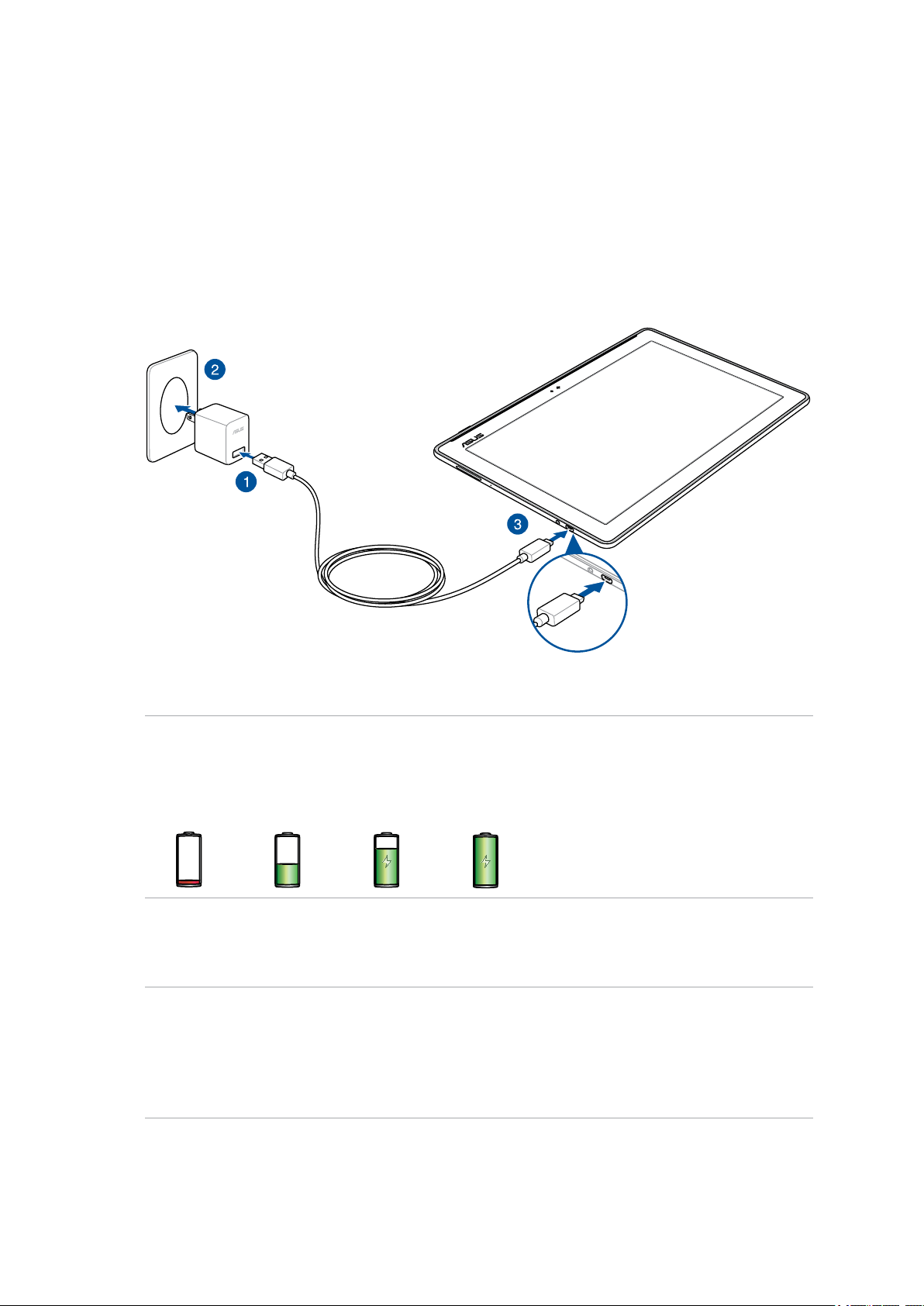
ในการชาร์จแท็บเล็ต
ASUS
ของคุณ
:
1.
เชื่อมต่อสายเคเบิลไมโคร
2.
เสียบอะแดปเตอร์เพาเวอร์ AC เข้ากับเต้าเสียบไฟฟ้าที่มีสายกราวนด์
3.
เชื่อมต่อสายเคเบิลไมโคร
USB
เข้ากับอะแดปเตอร์เพาเวอร์
USB
เข้ากับแท็บเล็ต
ASUS
AC
ของคุณ
สำาคัญ!
•
ชาร์จแท็บเล็ต
•
สถานะของพลังงานแบตเตอรี่จะถูกระบุโดยไอคอนต่อไปนี้
ต่ำา ไม่ชาร์จ กำาลังชาร์จ เต็ม
4.
เมื่อชาร์จเต็มแล้ว ให้ถอดสายเคเบิล
ASUS
ของคุณเป็นเวลาแปด
(8)
USB
จากแท็บเล็ต
ชั่วโมงก่อนที่จะใช้เครื่องในโหมดแบตเตอรี่เป็นครั้งแรก
:
ASUS
ของคุณก่อนที่จะถอดอะแดปเตอร์
เพาเวอร์ AC จากเต้าเสียบไฟฟ้า
หมายเหตุ:
•
คุณสามารถใช้อุปกรณ์ของคุณในขณะที่กำาลังชาร์จได้ แต่อาจใช้เวลานานขึ้นในการชาร์จอุปกรณ์ของคุณ
•
อาจใช้เวลานานกว่าในการชาร์จอุปกรณ์ผ่านพอร์ต
•
ถ้าคอมพิวเตอร์ของคุณไม่ได้ให้พลังงานเพียงพอสำาหรับการชาร์จผ่านพอร์ต
ASUS
ของคุณโดยการใช้อะแดปเตอร์เพาเวอร์ AC เสียบเข้ากับเต้าเสียบไฟฟ้าแทน
USB
ของคอมพิวเตอร์จนพลังงานเต็ม
USB ,
ให้ชาร์จแท็บเล็ต
บทที่ 1: เตรียม Zen ของคุณให้พร้อม!
18
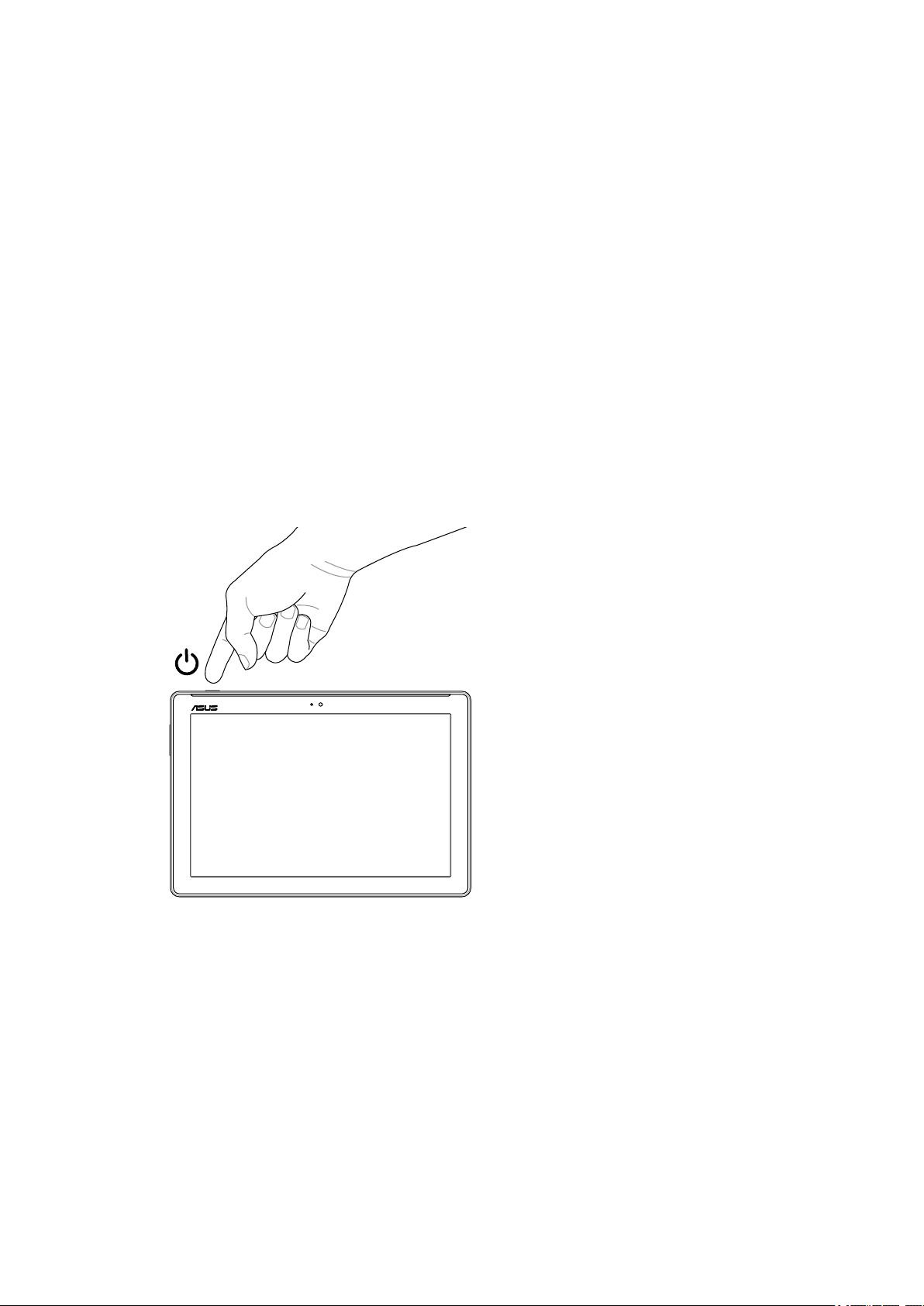
การเปิดหรือปิดเครื่องแท็บเล็ต
ASUS
ของคุณ
การเปิดเครื่องอุปกรณ์ของคุณ
ในการเปิดอุปกรณ์ของคุณ กดปุ่มเพาเวอร์ค้างไว้ จนกระทั่งอุปกรณ์เริ่มขึ้น
การปิดเครื่องอุปกรณ์ของคุณ
ในการปิดเครื่องอุปกรณ์:
1.
ถ้าหน้าจอดับอยู่ กดปุ่มเพาเวอร์เพื่อเปิดขึ้นมา ถ้าหน้าจอมีการล็อคอยู่ ให้ปลดล็อคหน้าจออุปกรณ์
2.
กดปุ่มเพาเวอร์ค้างไว้ จากนั้นเมื่อเครื่องถาม ให้แทป
(
ตกลง
)
Power o (
ปิดเครื่อง) จากนั้นแทป OK
โหมดสลีป
ในการสั่งให้อุปกรณ์ของคุณเข้าสู่โหมดสลีป กดปุ่มเพาเวอร์หนึ่งครั้ง จนกระทั่งหน้าจอดับ
บทที่ 1: เตรียม Zen ของคุณให้พร้อม!
19
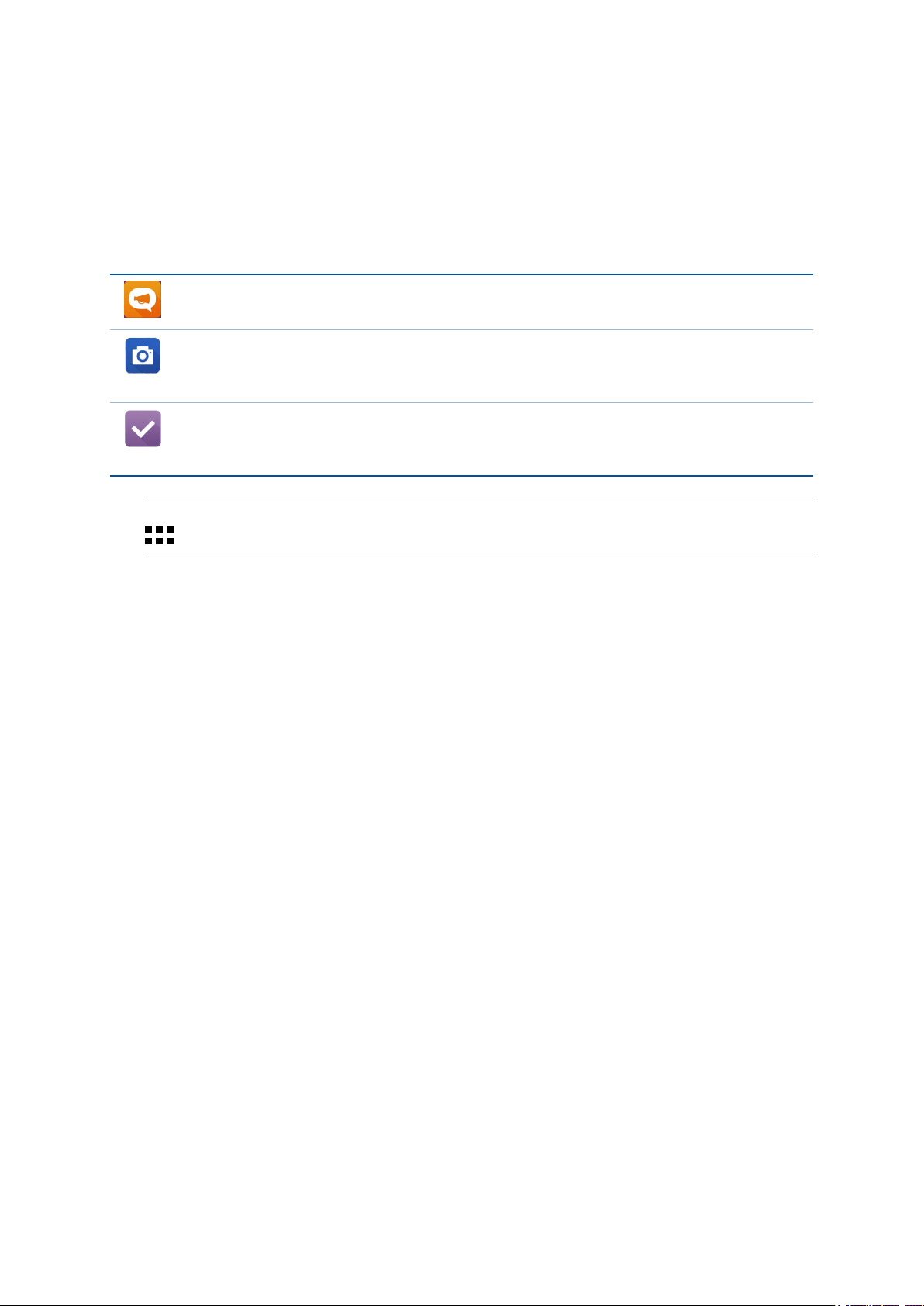
พื้นฐาน
สัมผัสความง่ายของระบบติดต่อผู้ใช้
ระบบติดต่อผู้ใช้
ASUS
ระบบนี้มีแอปพิเศษต่าง ๆ มากมาย ซึ่งรวมอยู่ในเครื่องหรือมาพร้อมกับแอปอื่น ๆ
ASUS Zen
เป็นระบบที่มีความสวยงามและใช้งานง่ายที่ออกแบบมาเฉพาะสำาหรับแท็บเล็ต
ASUS Zen
ที่เรียนรู้การใช้งานได้เอง!
เพื่อตอบสนองความต้องการเฉพาะตัวของคุณ และทำาให้ชีวิตคุณง่ายขึ้น ในขณะเดียวกันก็ช่วยให้คุณ
สนุกสนานกับการใช้แท็บเล็ต
การสนับสนุนของ
ค้นหาคำาตอบจาก
ASUS
ของคุณด้วย
ASUS
FAQ (
คำาถามที่มีการถามบ่อย ๆ) หรือแสดงข้อคิดเห็นของคุณในโฟรั่มผู้ใช้
กล้อง
จับภาพเหตุการณ์ที่มีค่าเหล่านั้นเป็นภาพและวิดีโอคุณภาพสูงที่สวยงาม ด้วยเทคโนโลยี
PixelMaster
ทำาภายหลัง
เก็บและดำาเนินการกับอีเมลสำาคัญ ข้อความ
SMS
เว็บไซต์ที่น่าสนใจ หรืองานสำาคัญอื่น ๆ
ของคุณ เมื่อสะดวกในการดำาเนินการมากขึ้น
หมายเหตุ: การมีแอป ASUS Zen UI ให้ใช้นั้นแตกต่างกันในแต่ละภูมิภาค SKU และรุ่นแท็บเล็ต ASUS แทป
จากหน้าจอโฮมของคุณ เพื่อตรวจสอบแอปที่มีบนแท็บเล็ต
ASUS
ของคุณ
บทที่ 1: เตรียม Zen ของคุณให้พร้อม!
20
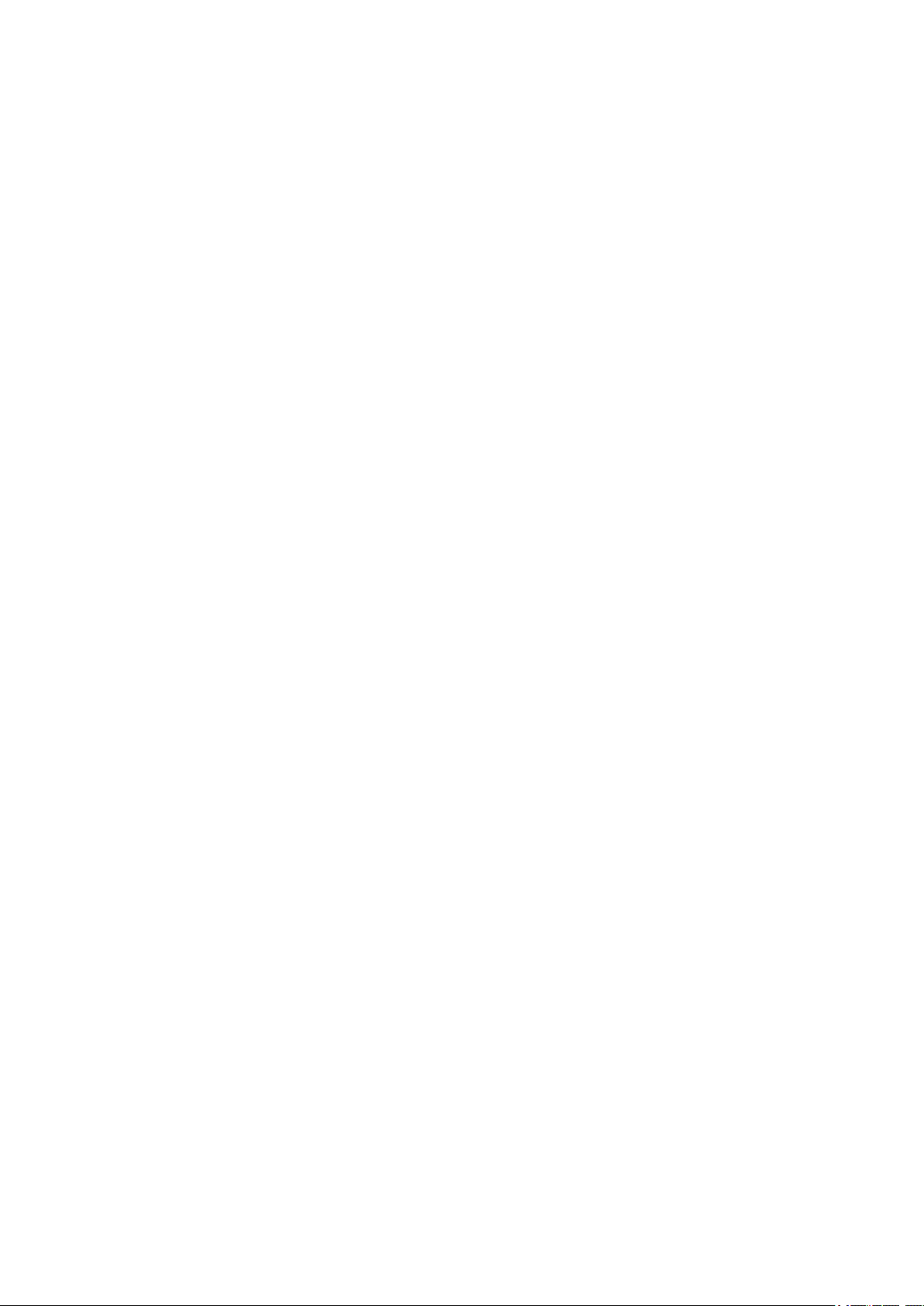
การเริ่มต้นใช้งานในครั้งแรก
เมื่อคุณเปิดแท็บเล็ต ASUS ขึ้นมาในครั้งแรก ปฏิบัติตามขั้นตอนบนหน้าจอเพื่อเลือกภาษาของคุณ,
เลือกวิธีการป้อน, ตั้งค่าเครือข่ายมือถือของคุณ, Wi-Fi, ซิงค์บัญชี และกำาหนดค่าบริการ
ระบุตำาแหน่งของคุณ
ใช้บัญชี
ให้ทำาการสร้างบัญชีขึ้นมา
บัญชี
การใช้บัญชี
•
จัดระเบียบและดูข้อมูลของคุณทั้งหมดจากที่ใดก็ได้
•
สำารองข้อมูลของคุณทั้งหมดโดยอัตโนมัติ
•
ใช้บริการ
บัญชี
การมีบัญชี ASUS ช่วยให้คุณสามารถใช้คุณสมบัติต่อไปนี้ได้:
•
ปรับแต่งบริการสนับสนุน
•
พื้นที่เก็บข้อมูลคลาวด์ฟรี
Google
Google
Google
Google
ASUS
ASUS
หรือ
อนุญาตให้คุณใช้คุณสมบัติต่าง ๆ ของ
ของคุณเพื่อตั้งค่าอุปกรณ์ของคุณ ถ้าคุณยังไม่มีบัญชี
อย่างสะดวกสบายจากทุกหนแห่ง
ASUS
และการขยายการรับประกันสำาหรับผลิตภัณฑ์ที่ลงทะเบียน
Android OS
Google
เหล่านี้ได้อย่างเต็มที่
หรือ
:
ASUS
•
รับอัปเดตอุปกรณ์และเฟิร์มแวร์ล่าสุด
บทที่ 1: เตรียม Zen ของคุณให้พร้อม!
21
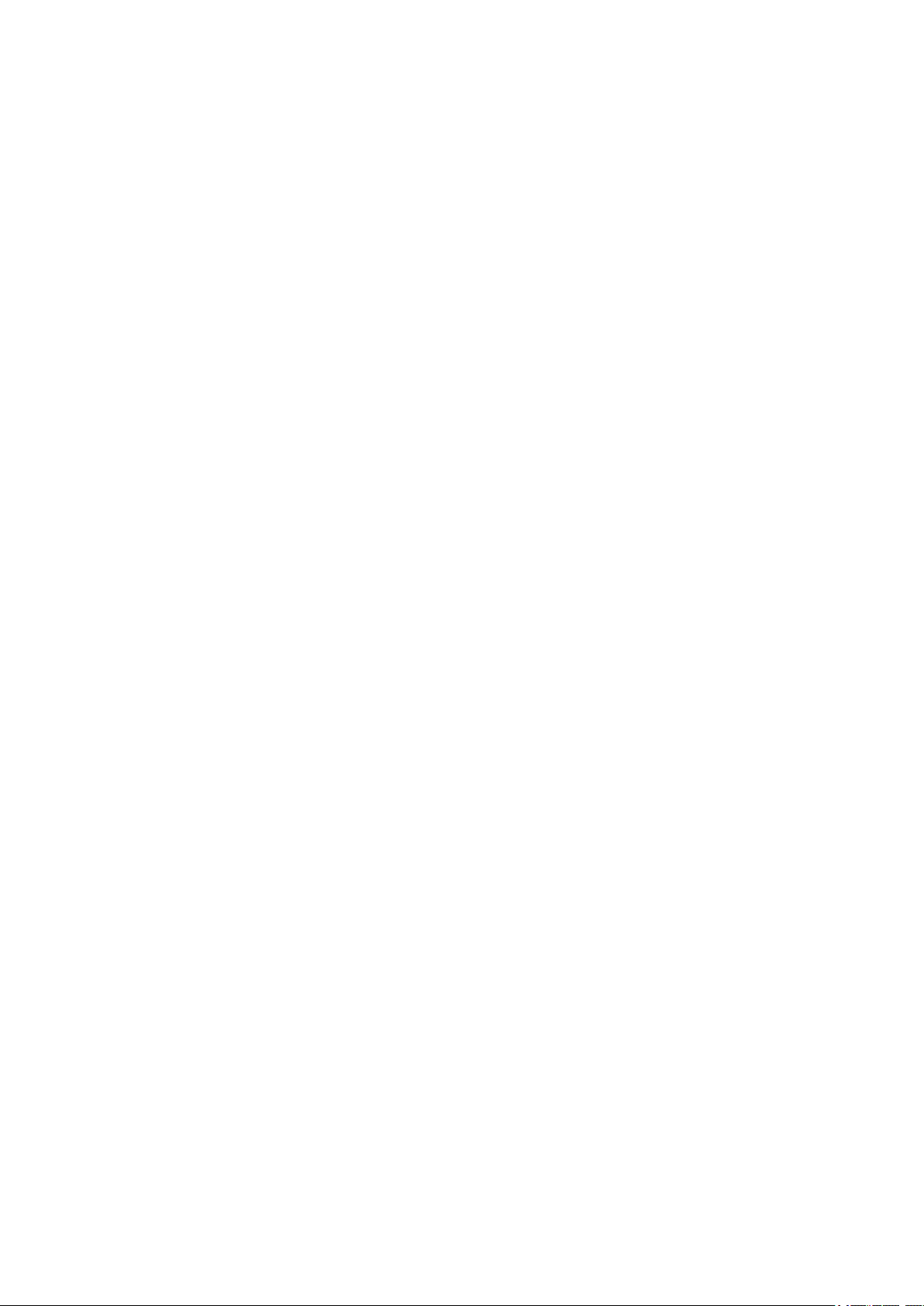
เทคนิคในการประหยัดพลังงานแบตเตอรี่
พลังงานแบตเตอรี่ถือเป็นสิ่งที่จำาเป็นมากของแท็บเล็ต
การประหยัดพลังงานแบตเตอรี่บางอย่าง ซึ่งช่วยประหยัดพลังงานของแบตเตอรี่แท็บเล็ต
–
ปิดแอปที่รันอยู่ทั้งหมดที่ไม่ได้ใช้งาน
–
เมื่อไม่ได้ใช้ กดปุ่มเพาเวอร์ เพื่อสั่งให้อุปกรณ์เข้าสู่โหมดสลีป
– เปิดใช้งานการประหยัดพลังงานในแอปการประหยัดพลังงาน
– ตั้งค่า AudioWizard เป็นโหมดสมาร์ต
–
ลดความสว่างของหน้าจอ
–
เปิดระดับเสียงให้อยู่ที่ระดับต่ำา
–
ปิดทำางานคุณสมบัติ Wi-
–
ปิดทำางานคุณสมบัติบลูทูธ
–
ปิดทำางานคุณสมบัติ
–
ปิดทำางาน
GPS
Fi
PlayTo
ASUS
ของคุณ ข้อมูลเหล่านี้เป็นเทคนิค
ASUS
ของคุณ
–
ปิดทำางานคุณสมบัติการหมุนหน้าจออัตโนมัติ
–
ปิดทำางานคุณสมบัติการซิงค์อัตโนมัติทั้งหมดในอุปกรณ์ของคุณ
บทที่ 1: เตรียม Zen ของคุณให้พร้อม!
22
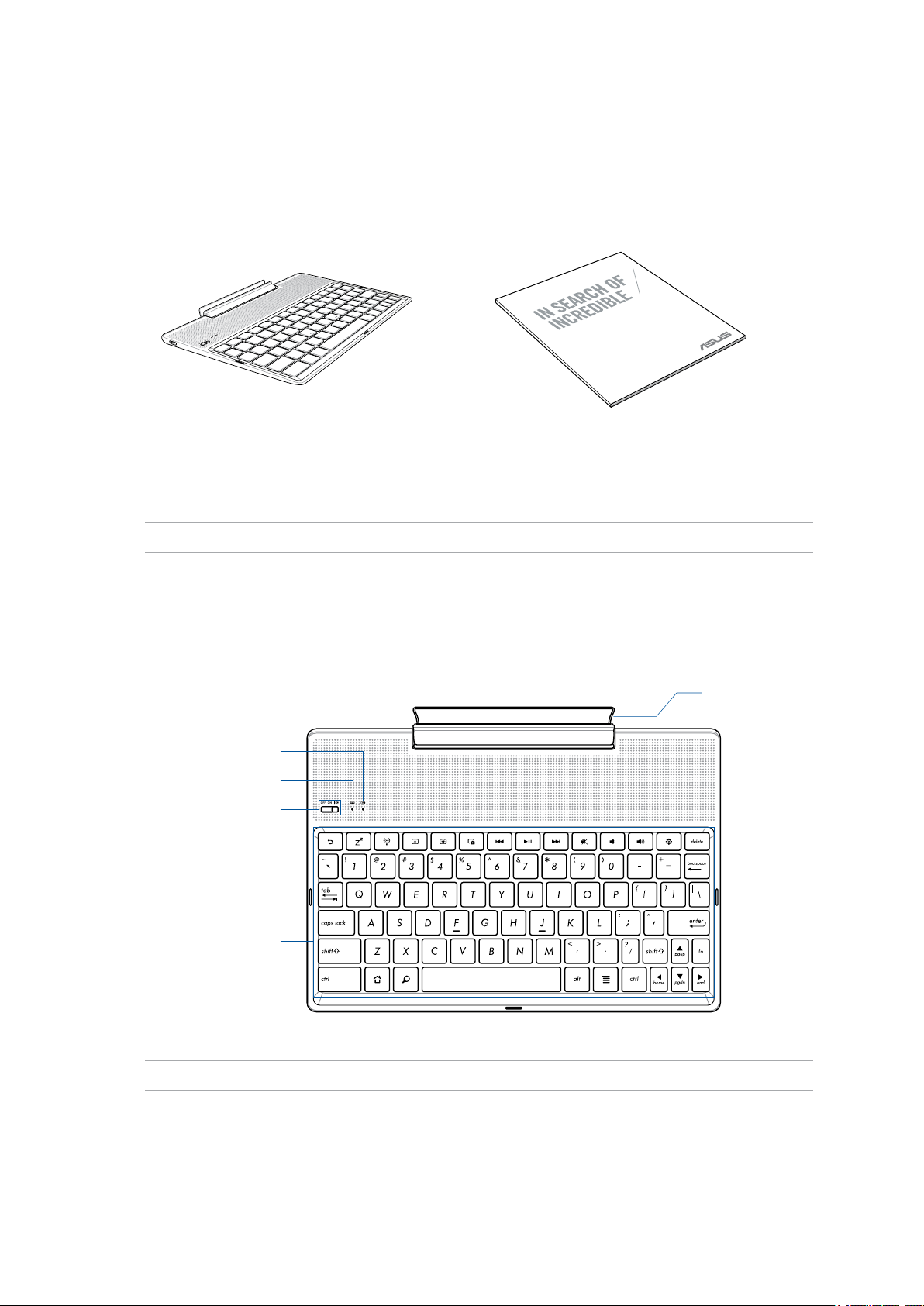
การใช้ ASUS โมบายล์ด็อกของคุณ (ทำาหรือไม่ก็ได้)
สิ่งต่างๆ ในกล่องบรรจ
ASUS Mobile Dock
USER GUIDE
ASUS โมบายล์ด็อก
หมายเหตุ: ถ้ามีรายการใดๆ เสียหายหรือหายไป ให้ติดต่อร้านค้าปลีกที่คุณซื้อมา
ส่วนประกอบต่าง ๆ และคุณสมบัติ
ไฟแสดงสถานะแบตเตอรี่
สองสี
ไฟแสดงสถานะ
บลูทูธแป้นพิมพ์
สวิตช์เพาเวอร์/
สวิตช์การจับคู่
บลูทูธ
คู่มือผู้ใช้
บานพับ
แป้นพิมพ์
หมายเหตุ: ลักษณะของแป้นพิมพ์แตกต่างกันในแต่ละรุ่นหรือภูมิภาค
บทที่ 1: เตรียม Zen ของคุณให้พร้อม!
23
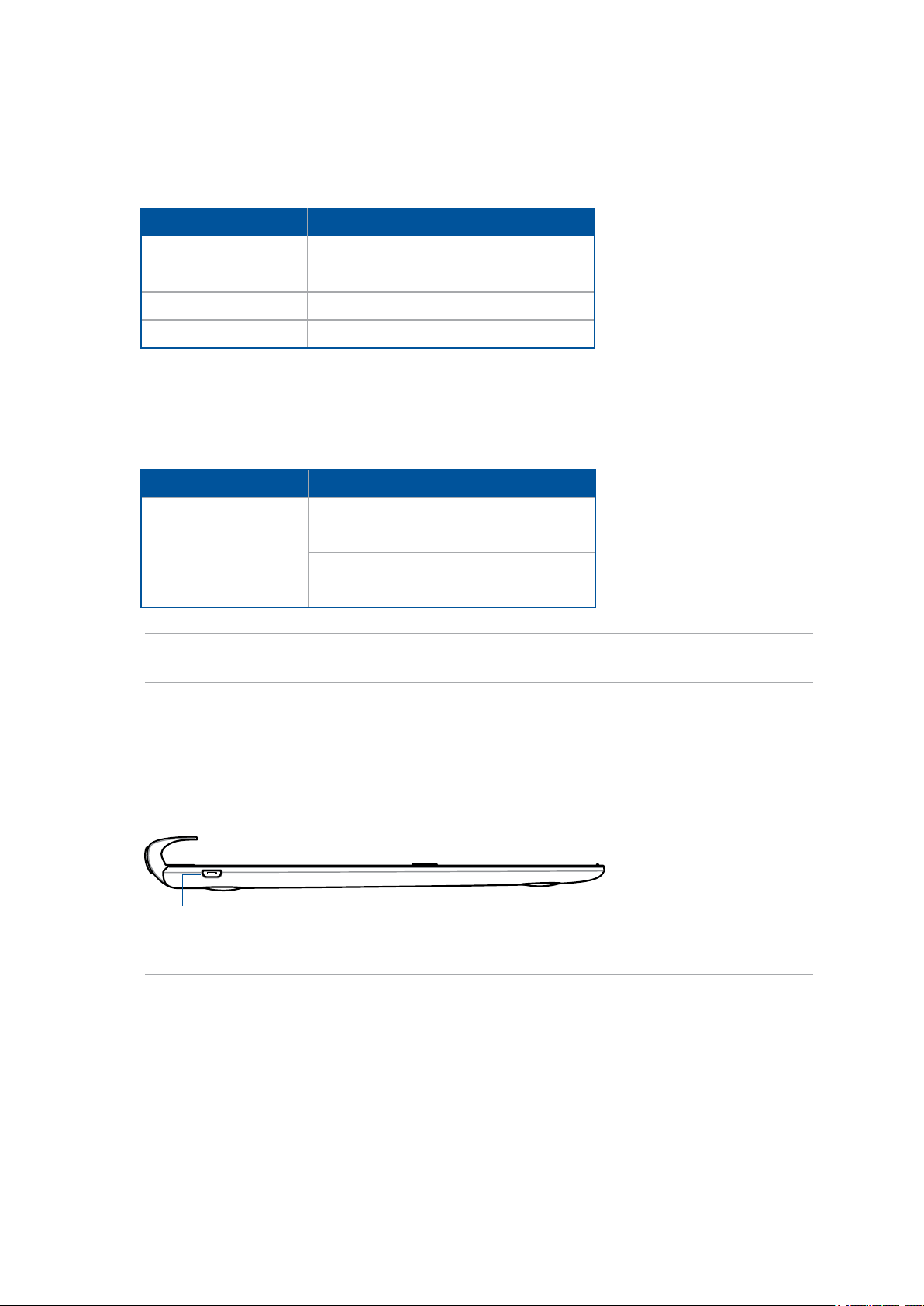
ไฟแสดงสถานะการชาร์จแบตเตอรี่สองสี
LED สองสี ให้การแสดงสถานะของพลังงาน แบตเตอรี่ที่มองเห็นได้ชัดเจน
ให้ดูตารางต่อไปนี้สำาหรับรายละเอียด:
สี สถานะ
สีเขียวต่อเนื่อง ชาร์จเต็มที่
สีส้มต่อเนื่อง กำาลังชาร์จ
สีส้มกะพริบ แบตเตอรี่ต่ำา
แสงดับ โหมดแบตเตอรี่
ไฟแสดงสถานะแป้นพิมพ์
ไฟ LED ให้การแสดงผลสถานะการจับคู่ที่มองเห็นได้ชัดเจน ให้ดูตารางต่อไปนี้สำาหรับรายละเอียด:
สี สถานะ
1. เปิดเครื่อง
(ไฟจะดับหลังจากสอง (2) วินาที)
สีน้ำาเงินกะพริบ
2. การจับคู่สำาเร็จ
(ไฟจะดับหลังจากสอง (2) วินาที)
หมายเหตุ: ในกรณีที่อุปกรณ์ของคุณไม่ตอบสนองต่อ กระบวนการจับคู่หลังจากสอง (2) นาที ให้ปล่อย
และเลื่อนสวิตช์การจับคู่บลูทูธไปทางขวาอีกครั้ง
มุมมองด้านซ้าย
พอร์ตไมโคร USB
หมายเหตุ: พอร์ตนี้ใช้สำาหรับการชาร์จเท่านั้น ไม่ได้ใช้สำาหรับถ่ายโอนข้อมูล
บทที่ 1: เตรียม Zen ของคุณให้พร้อม!
24
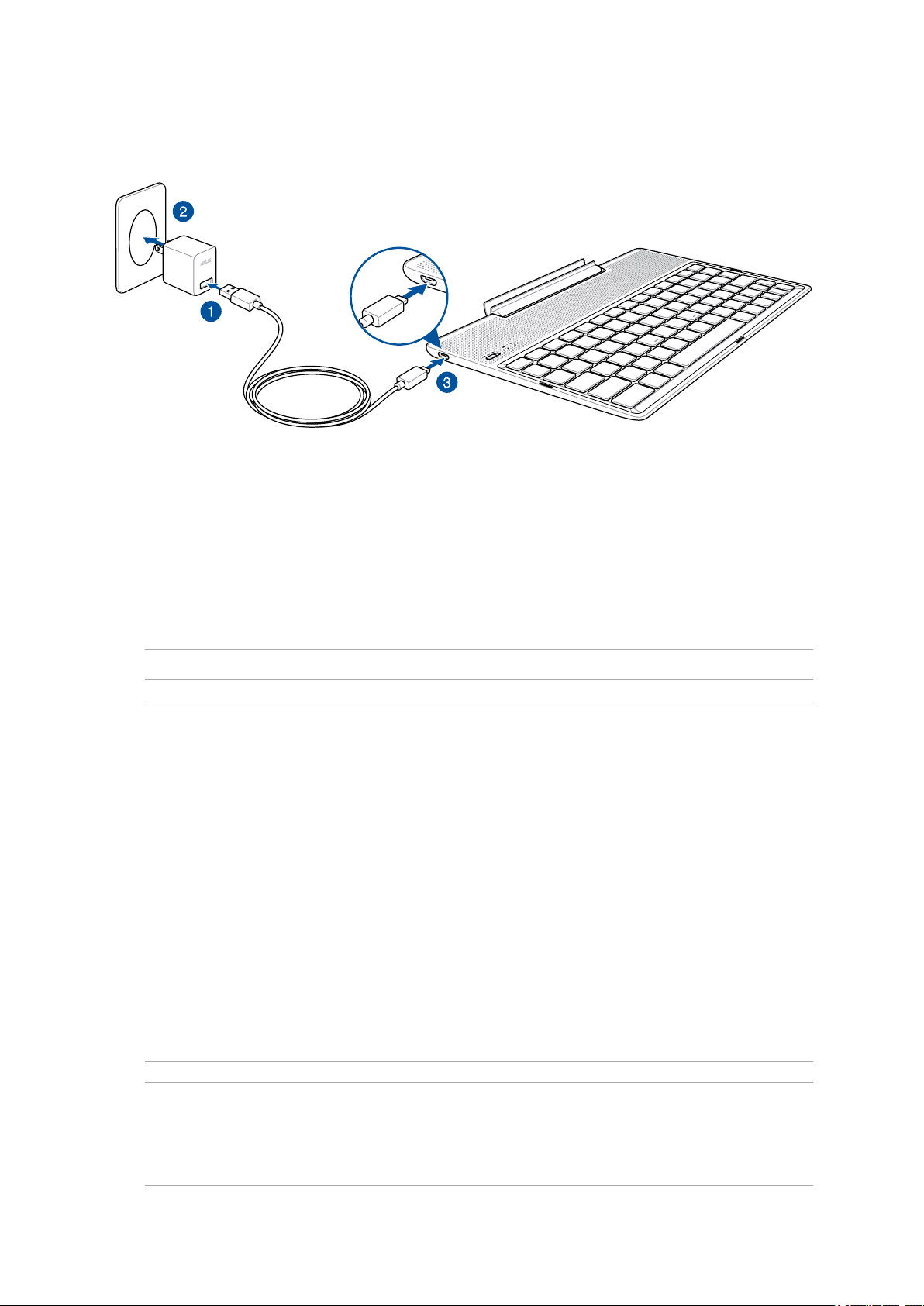
การชาร์จ ASUS โมบายล์ด็อกของคุณ
ในการชาร์จ ASUS โมบายล์ด็อก:
1. เชื่อมต่อสายเคเบิลไมโคร USB เข้ากับอะแดปเตอร์เพาเวอร์
2. เสียบอะแดปเตอร์เพาเวอร์เข้ากับเต้าเสียบไฟฟ้าที่มีสายกราวนด์
3. เสียบขั้วต่อไมโคร USB เข้ากับ ASUS โมบายล์ด็อกของคุณ
หมายเหตุ: แรงดันไฟฟ้าเข้าของ ASUS โมบายล์ด็อกคือ DC 5.2V, 1A, 5W
สำาคัญ!
• ใช้เฉพาะอะแดปเตอร์เพาเวอร์และสายเคเบิลไมโคร USB ของ ASUS ZenPad 10 เพื่อชาร์จ ASUS
โมบายล์ด็อกของคุณเท่านั้น การใช้อะแดปเตอร์เพาเวอร์ และสายเคเบิลชนิดอื่นอาจทำาให้อุปกรณ์
ของคุณเสียหายได้
• โปรดลอกฟิล์มป้องกันออกจากอะแดปเตอร์เพาเวอร์ และสายเคเบิล USB ด็อกก่อนที่จะชาร์จ ASUS
โมบายล์ด็อก เพื่อป้องกันความเสี่ยง หรือการบาดเจ็บ
• ให้แน่ใจว่าคุณเสียบอะแดปเตอร์เพาเวอร์เข้ากับเต้าเสียบไฟฟ้าที่ถูกต้อง
โดยมีระดับแรงดันไฟฟ้าอินพุตที่ถูกต้อง แรงดันไฟฟ้าเอาต์พุตของ
อะแดปเตอร์นี้คือ DC5.2V, 1A
• ในขณะที่ใช้ ASUS โมบายล์ด็อกของคุณโดยเสียบเข้ากับเต้าเสียบไฟฟ้า
เต้าเสียบไฟฟ้าที่มีสายกราวนด์ต้องอยู่ใกล้กับเครื่อง และสามารถเข้าถึงได้ง่าย
• อย่าใช้ หรือให้ ASUS โมบายล์ด็อกของคุณสัมผัสกับของเหลว ฝน หรือความชื้น
• อย่าใช้ ASUS โมบายล์ด็อกใกล้อุปกรณ์ที่สร้างความร้อน หรือในสถานที่ซึ่งมีโอกาสที่จะมีอุณหภูมิสูง
• เก็บ ASUS โมบายล์ด็อกให้ห่างจากวัตถุที่คม
• อย่าวางวัตถุที่หนักบน ASUS โมบายล์ด็อกของคุณ
หมายเหตุ:
• การชาร์จผ่านพอร์ต USB ของคอมพิวเตอร์จนพลังงานเต็มอาจใช้เวลา นานกว่า
• ถ้าคอมพิวเตอร์ของคุณไม่ได้ให้พลังงานเพียงพอสำาหรับการชาร์จ ASUS โมบายล์ด็อก, ให้ชาร์จอุปกรณ์
ของคุณผ่านเต้าเสียบไฟฟ้าที่มีสายกราวนด์แทน
บทที่ 1: เตรียม Zen ของคุณให้พร้อม!
25
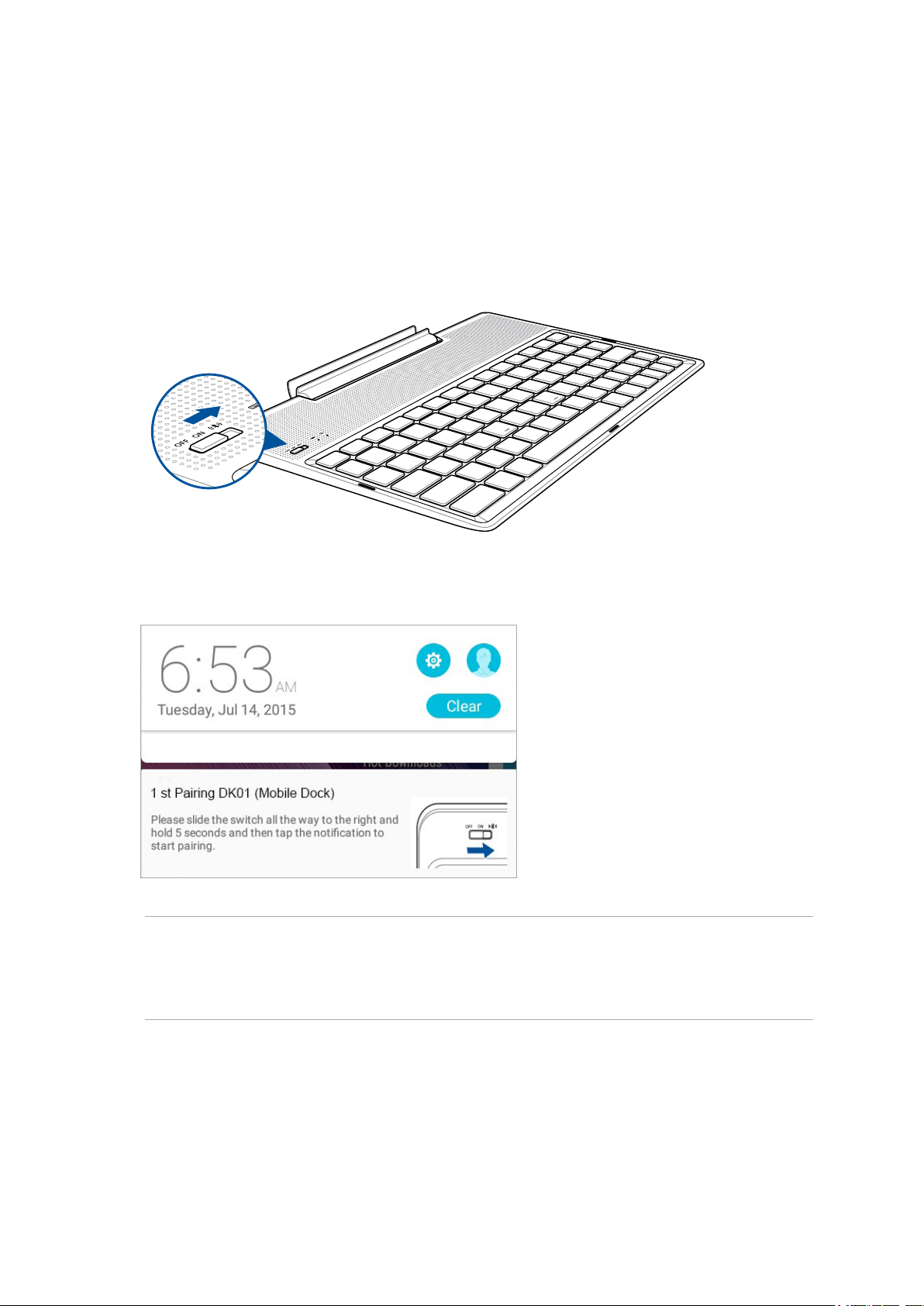
ในการจับคู่แท็บเล็ต ASUS ของคุณกับ ASUS โมบายล์ด็อก
คุณอาจใช้ ASUS โมบายล์ด็อกเพื่อเชื่อมต่อแบบไร้สายกับ ASUS ZenPad 10 ของคุณโดยการจับคู่บลูทูธ
ให้ดูขั้นตอนต่อไปนี้เพื่อเรียนรู้วิธีการสร้างการเชื่อมต่อนี้:
1. เปิด ASUS โมบายล์ด็อก และฟังก์ชันบลูทูธ โดยการกดสวิตซ์ไป ทางขวาจนสุด และค้างไว้เป็นเวลา
ห้า (5) วินาที
2. แทปการแจ้งเตือนเพื่อ เริ่มการจับคู่
หมายเหตุ:
• หลังจากที่จับคู่แล้ว ไม่จำาเป็นต้องจับคู่ ASUS ZenPad 10 กับ ASUS โมบายล์ด็อกอีกเปิดเครื่อง ASUS
โมบายล์ด็อก และการเชื่อมต่อบลูทูธจะถูกสร้างขึ้นโดยอัตโนมัติ
• นอกจากนี้ คุณยังสามารถสร้างการเชื่อมต่อบลูทูธ ได้โดยการทำาตามขั้นตอนในหน้าถัดไปได้ด้วย
บทที่ 1: เตรียม Zen ของคุณให้พร้อม!
26
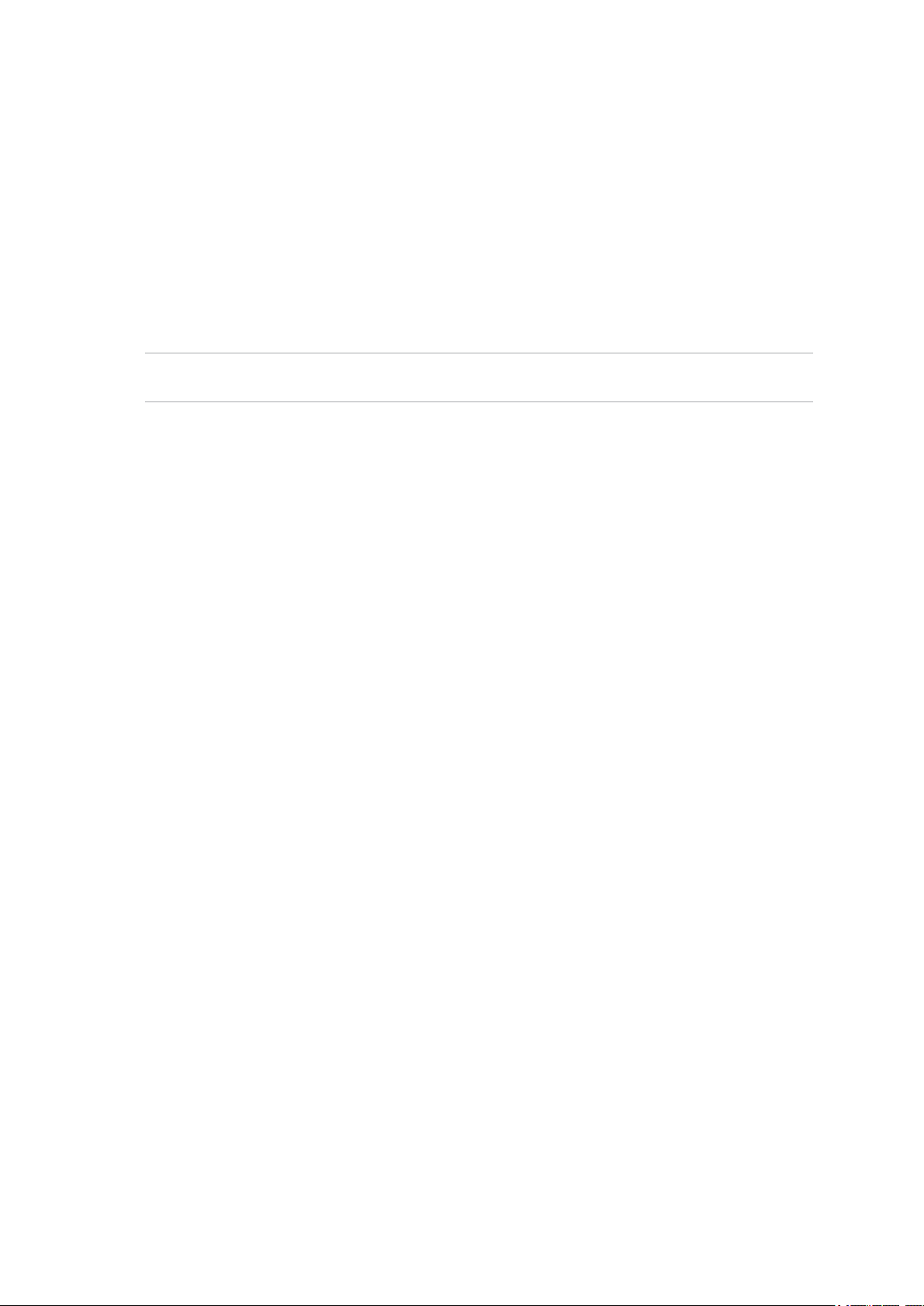
ในการจับคู่อุปกรณ์บลูทูธของคุณกับ ASUS โมบายล์ด็อก:
คุณอาจใช้ ASUS โมบายล์ด็อกเพื่อเชื่อมต่อแบบไร้สายกับอุปกรณ์บลูทูธของคุณผ่านการจับคู่บลูทูธ
ให้ดูขั้นตอนต่อไปนี้เพื่อเรียนรู้วิธีการสร้างการเชื่อมต่อนี้:
1. เปิด ASUS โมบายล์ด็อกและฟังก์ชันบลูทูธโดยการกด
สวิตซ์ไปทางขวาจนสุดและค้างไว้เป็นเวลาห้า (5) วินาที
2. เปิดคุณสมบัติบลูทูธของอุปกรณ์ของคุณ
3. ค้นหาชื่อ 1st Pairing ASUS Keyboard ในรายการอุปกรณ์บลูทูธเพื่อจับคู่ จากนั้นเลือกรายการ
หมายเหตุ: ถ้าคุณสมบัติบลูทูธของอุปกรณ์ของคุณเปิดอยู่ก่อนหน้าขั้นตอนที่ 1, ให้รีเฟรช
และค้นหารายการของอุปกรณ์ที่ตรวจพบอีกครั้ง
ในการตัดการเชื่อมต่อแป้นพิมพ์บลูทูธ:
1. เลื่อนสวิตช์ไปที่ OFF (ปิด) เพื่อปิดทำางานการเชื่อมต่อของแป้นพิมพ์
2. ภายใต้ Settings (การตั้งค่า) ในแท็บเล็ตของคุณ ปิดทำางานการเชื่อมต่อของแป้นพิมพ์
บทที่ 1: เตรียม Zen ของคุณให้พร้อม!
27
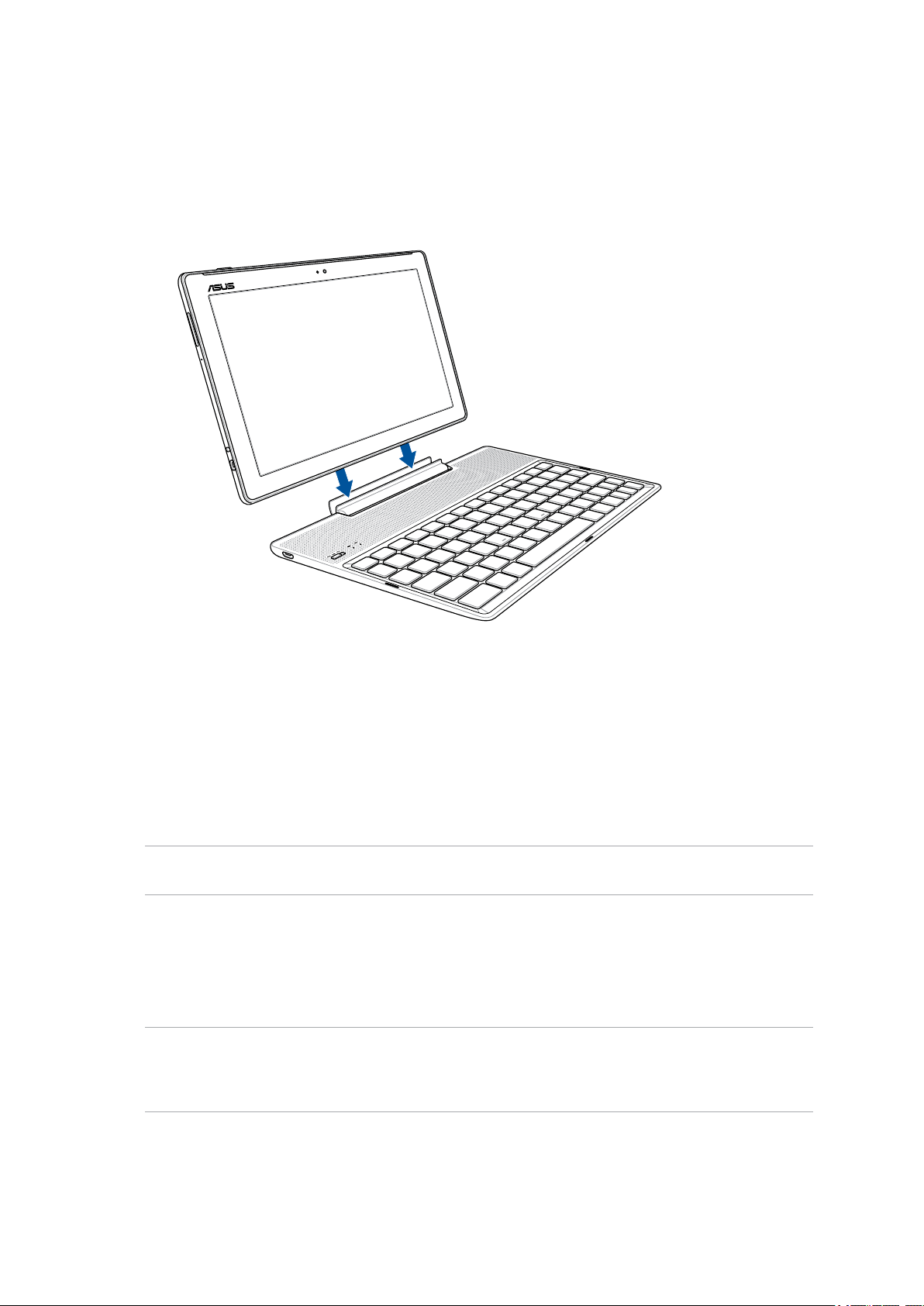
การด็อกแท็บเล็ต ASUS ของคุณ
ในการด็อกแท็บเล็ต ASUS ของคุณ:
1. วาง ASUS โมบายล์ด็อกบนพื้นผิวที่เรียบและมั่นคง
2. จัดแท็บเล็ต ASUS ให้ตรงกับ ASUS โมบายล์ด็อก
3. เสียบแท็บเล็ต ASUS เข้ากับบานพับอย่างมั่นคง
สำาคัญ! หยิบส่วนประกอบอุปกรณ์ทั้งชิ้นจากด้านล่างเสมอ ในขณะที่แท็บเล็ต ASUS ของคุณต่ออยู่กับ ASUS
โมบายล์ด็อก
การใช้ปุ่มพิเศษ
ส่วนต่อไปนี้ กำาหนดฮ็อตคีย์บนแป้นพิมพ์ของ โมบายล์ ด็อก บางคำาสั่งอาจมี ฟังก์ชั่นที่ใช้ตามลำาพัง
และบางคำาสั่งต้องใช้ผสมกับปุ่มฟังก์ชั่น <Fn>
หมายเหตุ:
• ตำาแหน่งของฮ็อตคีย์ในฟังก์ชั่นคีย์อาจแตกต่างกันขึ้นอยู่กับรุ่น แต่ ฟังก์ชั่นควรจะเหมือนกัน
• เสียบแท็บเล็ต ASUS เข้ากับบานพับอย่างมั่นคง
บทที่ 1: เตรียม Zen ของคุณให้พร้อม!
28
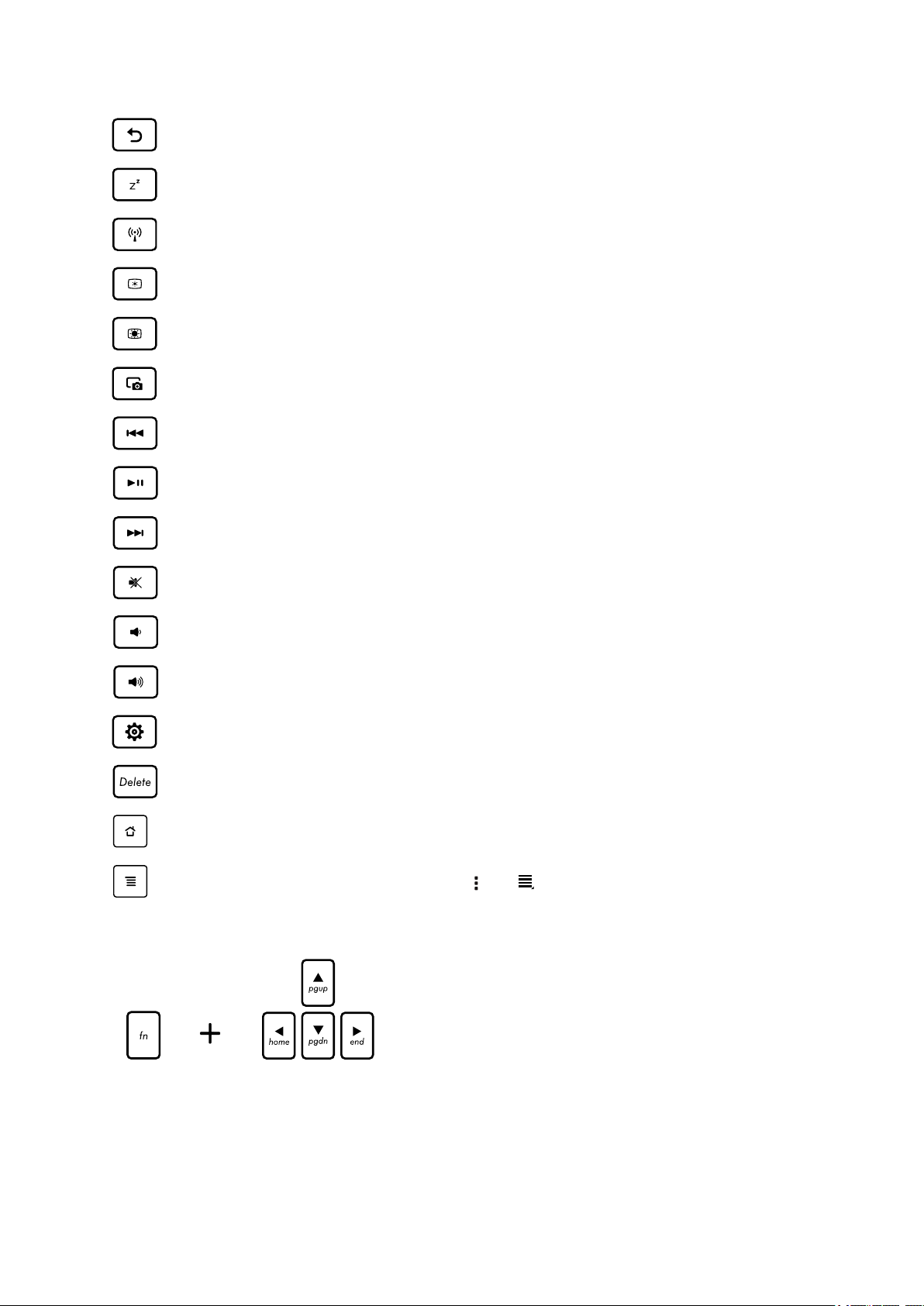
กลับไปยังหน้าก่อนหน้า
เปิดใช้งานโหมดสลีป
สลับระหว่างการ เปิด หรือ ปิด LAN ไร้สายภายใน
กลับไปยังหน้าก่อนหน้า
เปิดใช้งานโหมดสลีป
สลับระหว่างการ เปิด หรือ ปิด LAN ไร้สายภายใน
กลับไปยังแทร็กก่อนหน้าในขณะที่กำาลังเล่นเพลง
เริ่มเล่นเพลงจากรายการเล่นของคุณ เล่นต่อ หรือหยุดการเล่นเพลงปัจจุบัน
ข้ามไปยังแทร็กถัดไป ระหว่างการเล่นเพลง
ปิดเสียงลำาโพง
ลดระดับเสียงของลำาโพง
เพิ่มระดับเสียงของลำาโพง
เปิดหน้าจอ Settings (การตั้งค่า)
ลบข้อความ
กลับไปยังหน้าจอหลัก
เปิดทำางานเมนู คุณสมบัติ และเทียบเท่ากับ หรือ บนหน้าจอ
กด <Fn> และปุ่มลูกศร เพื่อเลื่อนขึ้นและลง
หรือเลื่อนไปยังจุดเริ่มต้นและจุดสิ้นสุดในเอกสารหรือเว็บเพจ
บทที่ 1: เตรียม Zen ของคุณให้พร้อม!
29
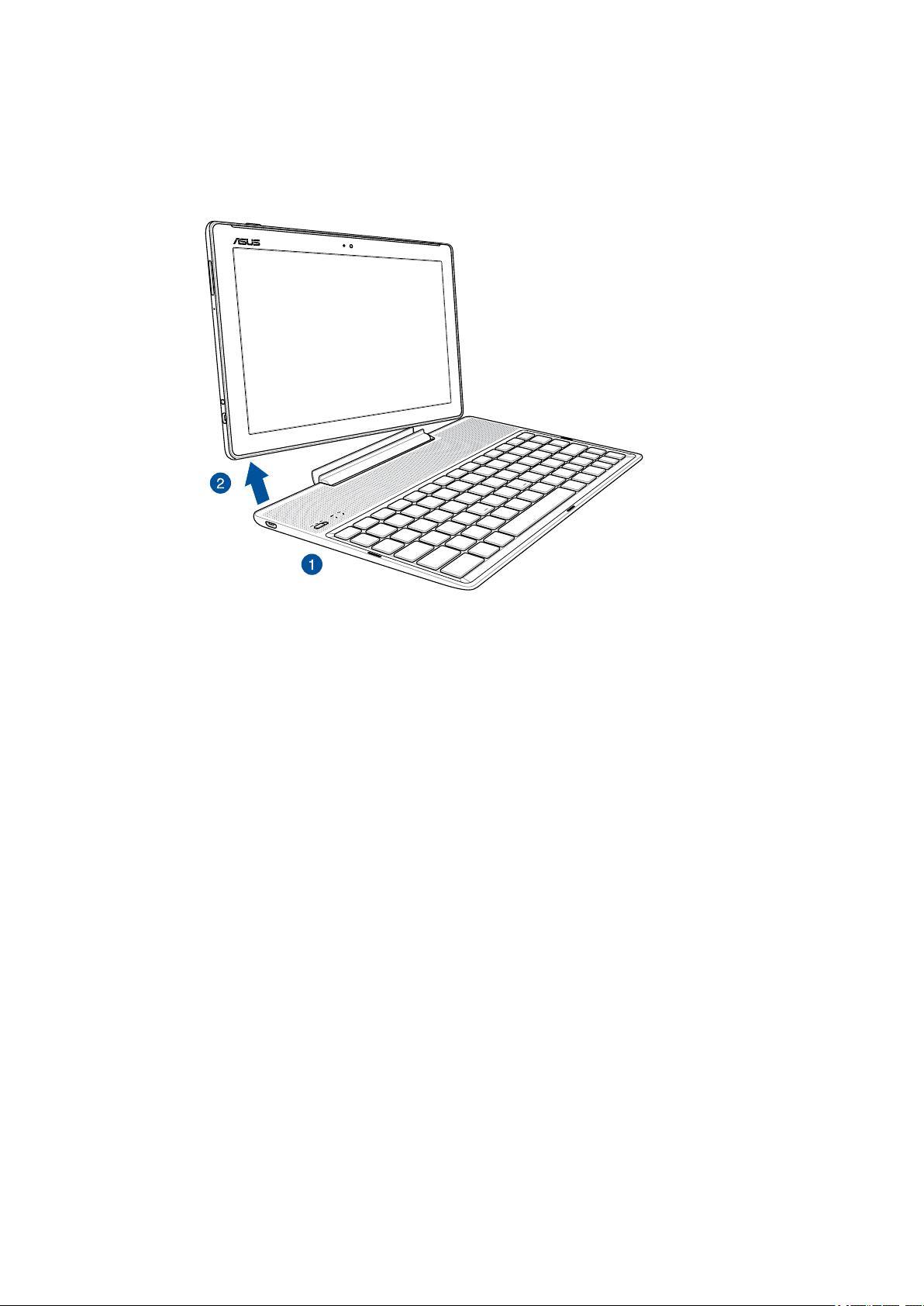
การถอดแท็บเล็ต ASUS ของคุณ
ในการถอดแท็บเล็ต ASUS ของคุณ:
1. วางส่วนประกอบทั้งหมดบนพื้นผิวที่เรียบและมั่นคง
2. ยกแท็บเล็ต ASUS ขึ้นจากมุมซ้ายล่าง เพื่อถอดออกจาก ASUS โมบายล์ด็อก
บทที่ 1: เตรียม Zen ของคุณให้พร้อม!
30
